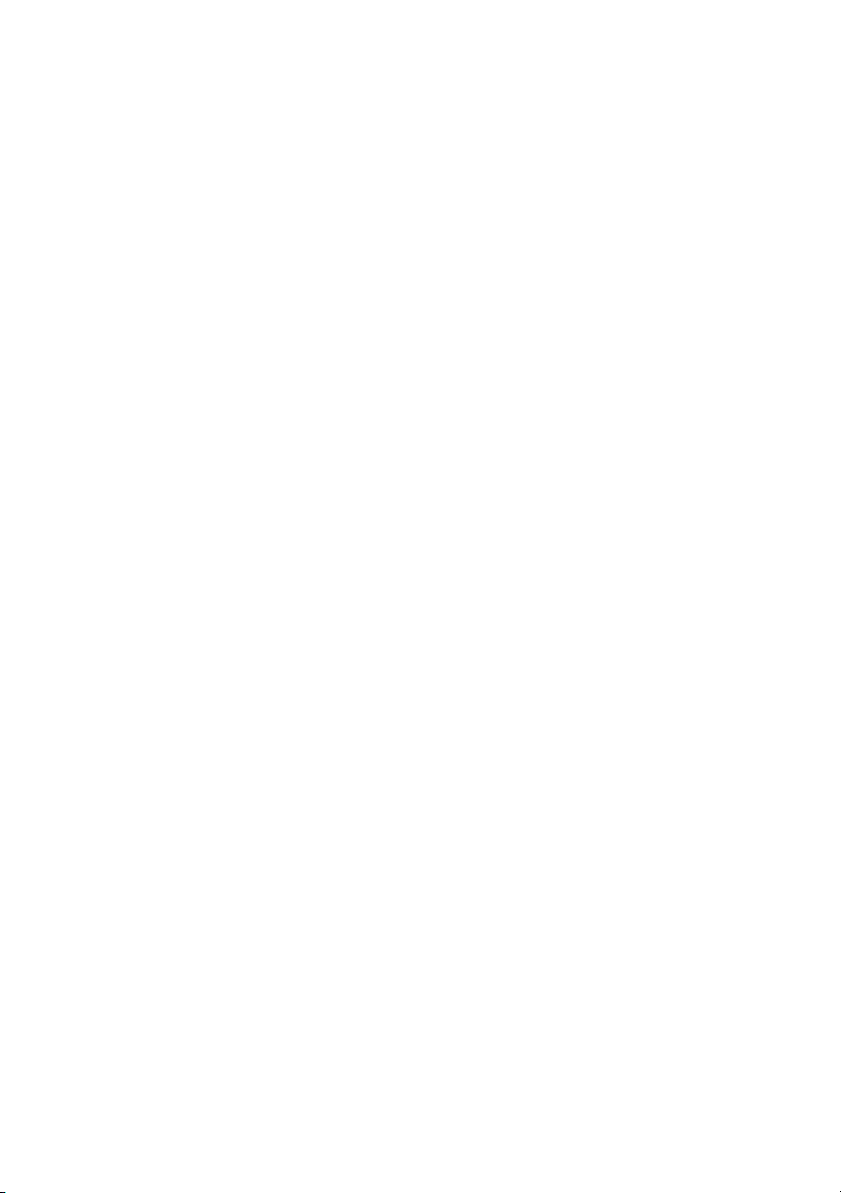
Dell™ Latitude™ XT 사용 설명서
모델 PP12S
www.dell.com | support.dell.com
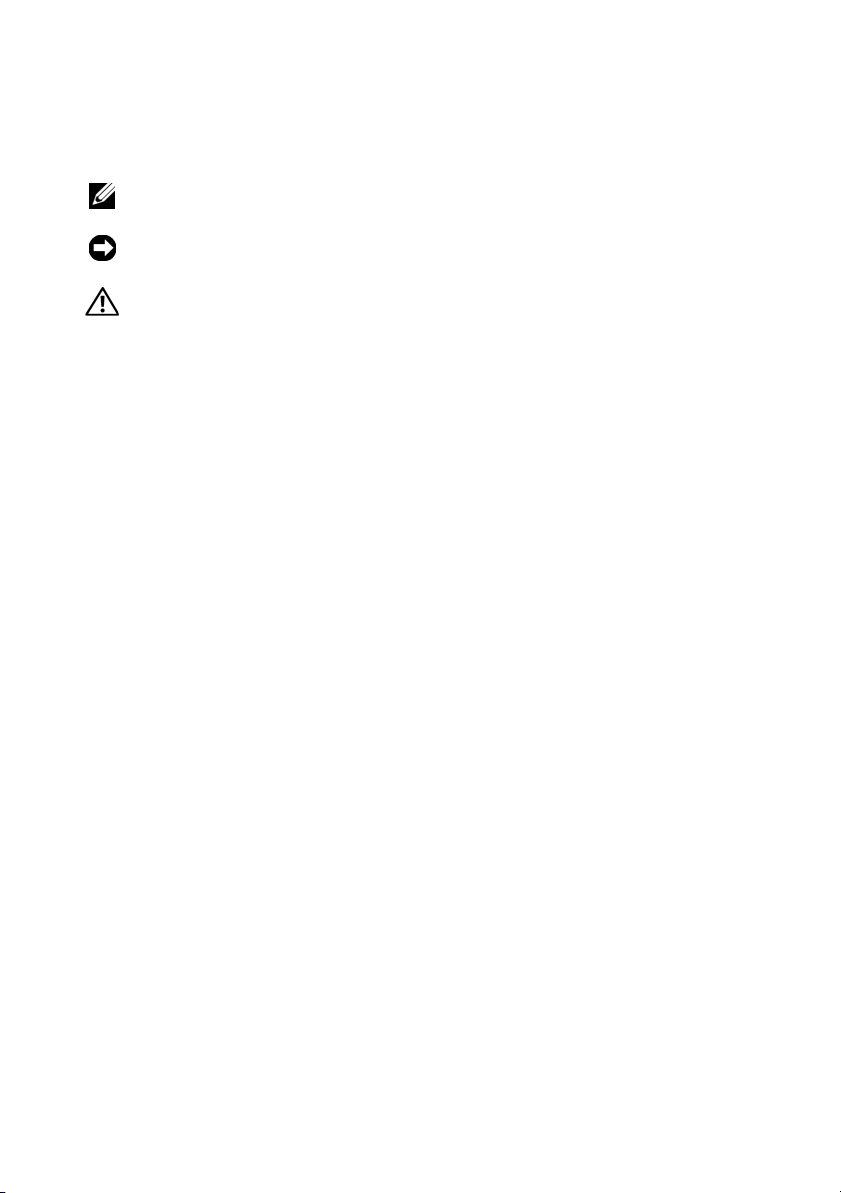
주 , 주의사항 및 주의
주 : 주는 Tablet-PC 를 보다 효율적으로 사용할 수 있는 중요 정보를 제공합니
다 .
주의사항 : 주의사항은 하드웨어의 손상 또는 데이터 유실 위험을 설명하며 ,
이러한 문제를 방지할 수 있는 방법을 알려줍니다 .
주의 : 주의는 재산상의 피해나 심각한 부상 또는 사망을 유발할 수 있는 위험
이 있음을 알려줍니다 .
____________________
본 설명서에 수록된 정보는 사전 통보 없이 변경될 수 있습니다 .
© 2007–2008 Dell Inc. 저작권본사소유.
Dell Inc. 의 서면 승인 없이 어떠한 경우에도 무단 복제하는 것을 엄격히 금합니다 .
본 설명서에 사용된 상표 : Dell, DELL 로고 , Latitude, Trav el L it e, Wi-Fi Catcher 및
ExpressCharge 는 Dell Inc. 의 상표입니다 . Intel, Pentium 및 Celeron 은 Intel Corporation 의 등
록 상표입니다 . Bluetooth 는 Bluetooth SIG, Inc. 소유의 등록 상표이며 라이센스 계약에
Dell 에서 사용됩니다 . TouchStrip 은 Zvetco Biometrics, LLC 의 상표입니다 . Blu-ray Disc 는
Blu-ray Disc Association 의 상표입니다 . Microsoft, Windows, Windows Server, MS-DOS, Aero,
Windows Vista 및 Windows Vista 시작 단추는 미국 및 / 또는 기타 국가 / 지역에서 Microsoft
Corporation 의 상표 또는 등록 상표입니다 .
본 설명서에서 특정 회사의 상표 및 회사 이름 또는 제품을 지칭하기 위해 기타 상표 및 상호
를 사용할 수도
호에 대한 어떠한 소유권도 없습니다 .
있습니다 . Dell Inc. 는 자사가 소유하고 있는 것 이외에 기타 모든 상표 및 상
따라
모델 PP12S
2008 년 5 월 P/N PU189 Rev. A03
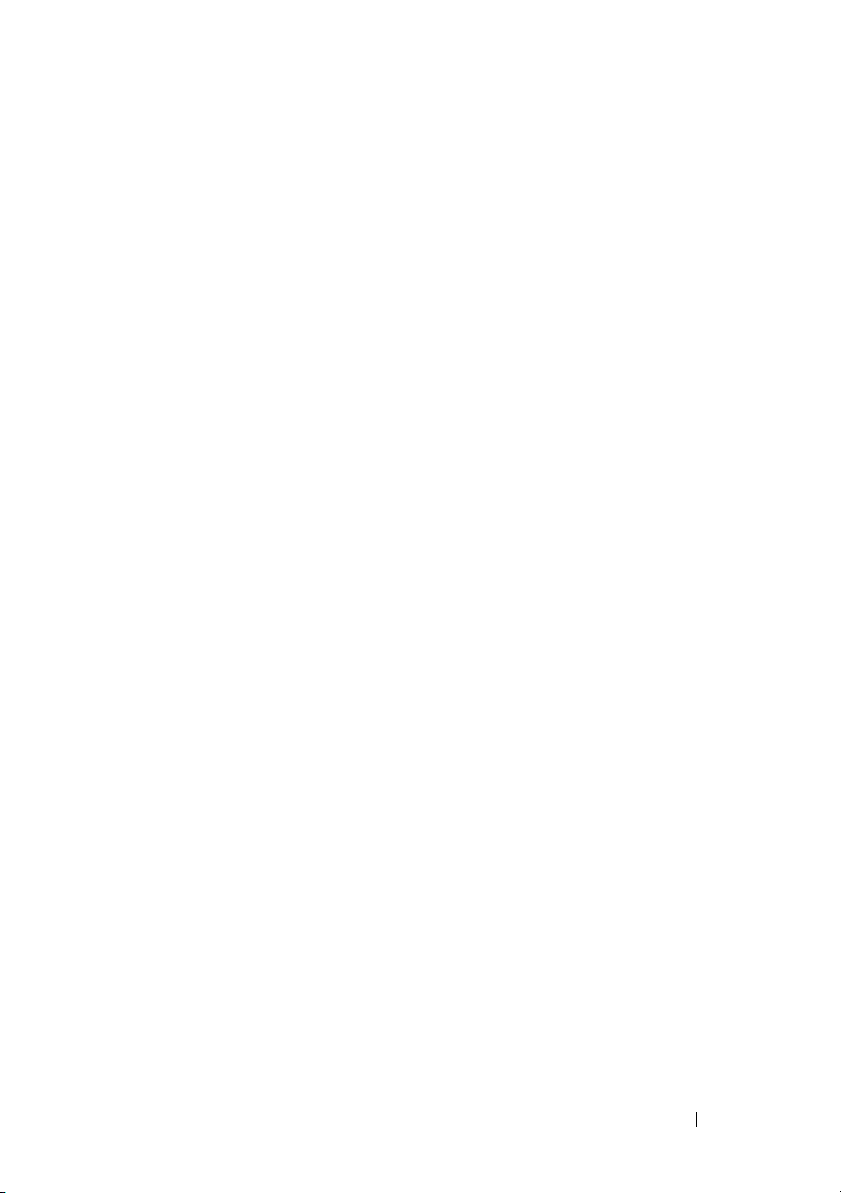
목차
1 자원 . . . . . . . . . . . . . . . . . . . . . . . . . . . . . 13
정보 찾기 . . . . . . . . . . . . . . . . . . . . . . . . 13
도움말 얻기
지원 받기
Dell 지원 서비스
주문 관련 문제
제품 정보
수리 또는 환불 목적으로 제품 반환
문의하기 전에
Dell 사에 문의하기
. . . . . . . . . . . . . . . . . . . . . . . 21
. . . . . . . . . . . . . . . . . . . . . 21
. . . . . . . . . . . . . . . . . 22
. . . . . . . . . . . . . . . . . . 24
. . . . . . . . . . . . . . . . . . . . . 24
. . . . . . 24
. . . . . . . . . . . . . . . . . . . 25
. . . . . . . . . . . . . . . . 27
2 Tablet-PC 정보 . . . . . . . . . . . . . . . . . . . . 29
전면 모습 . . . . . . . . . . . . . . . . . . . . . . . . 29
좌측 모습
우측 모습
후면 모습
상단 모습
밑면 모습
. . . . . . . . . . . . . . . . . . . . . . . . 34
. . . . . . . . . . . . . . . . . . . . . . . . 36
. . . . . . . . . . . . . . . . . . . . . . . . 38
. . . . . . . . . . . . . . . . . . . . . . . . 40
. . . . . . . . . . . . . . . . . . . . . . . . 41
펜 모습
사양
. . . . . . . . . . . . . . . . . . . . . . . . . 43
. . . . . . . . . . . . . . . . . . . . . . . . . . . 43
목차 3
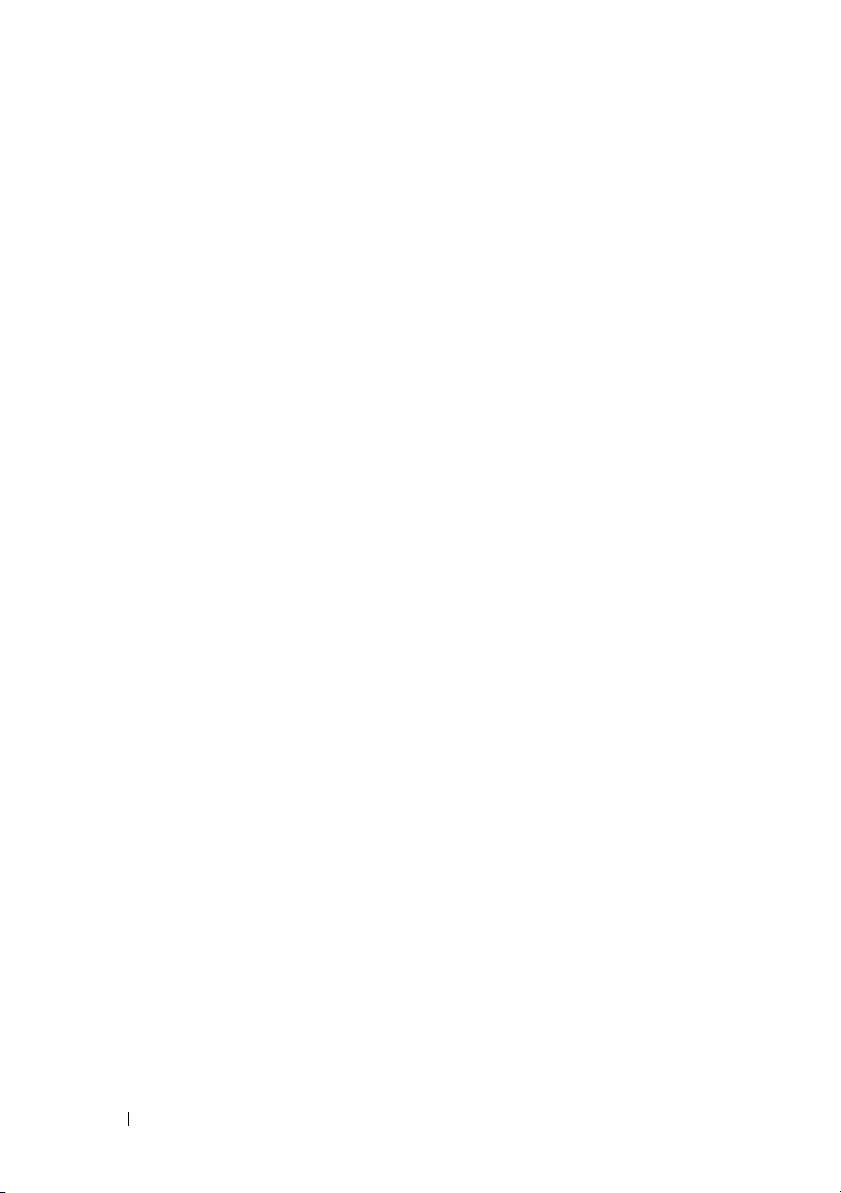
3 Tablet-PC 설정 및 사용 . . . . . . . . . . . . . . 51
새 Tablet-PC 로 정보 전송 . . . . . . . . . . . . . . . 51
®
Windows Vista
Windows XP 에서 정보 전송
에서 정보 전송 . . . . . . . . . 51
. . . . . . . . . . . 51
노트북 모드 사용
Tablet 모드 사용
. . . . . . . . . . . . . . . . . . . . 54
. . . . . . . . . . . . . . . . . . . . 55
노트북 및 Tablet 모드 사이에서 Tablet-PC
. . . . . . . . . . . . . . . . . . . . . . . . 55
전환
오른손 및 왼손 사용
화면 방향
. . . . . . . . . . . . . . . . . . . . . 61
. . . . . . . . . . . . . . . 59
Tablet 모드에서 Tablet-PC 제어
펜 사용
터치 사용
. . . . . . . . . . . . . . . . . . . . . . . 65
. . . . . . . . . . . . . . . . . . . . . 70
관리 작업 및 사용자 정보에 액세스
QuickSet
제어판
도움말 및 지원
Windows Vista 이동성 센터
전지 사용
전지 성능
전지 충전 상태 확인
전원 측정기
전지 전원 절약
전원 관리 모드
전원 관리 설정 구성
주 전지 충전
주 전지 분리
주 전지 설치
전지 보관
. . . . . . . . . . . . . . . . . . . . . . 70
. . . . . . . . . . . . . . . . . . . . . . . 72
. . . . . . . . . . . . . . . . . . 72
. . . . . . . . . . . . 72
. . . . . . . . . . . . . . . . . . . . . . . . 73
. . . . . . . . . . . . . . . . . . . . . 73
. . . . . . . . . . . . . . . 74
. . . . . . . . . . . . . . . . . . . . 74
. . . . . . . . . . . . . . . . . . 76
. . . . . . . . . . . . . . . . . . 76
. . . . . . . . . . . . . . . 78
. . . . . . . . . . . . . . . . . . . . 79
. . . . . . . . . . . . . . . . . . . . 79
. . . . . . . . . . . . . . . . . . . . 80
. . . . . . . . . . . . . . . . . . . . . 81
. . . . . . . . . . 62
. . . . . . . . . 70
4 목차
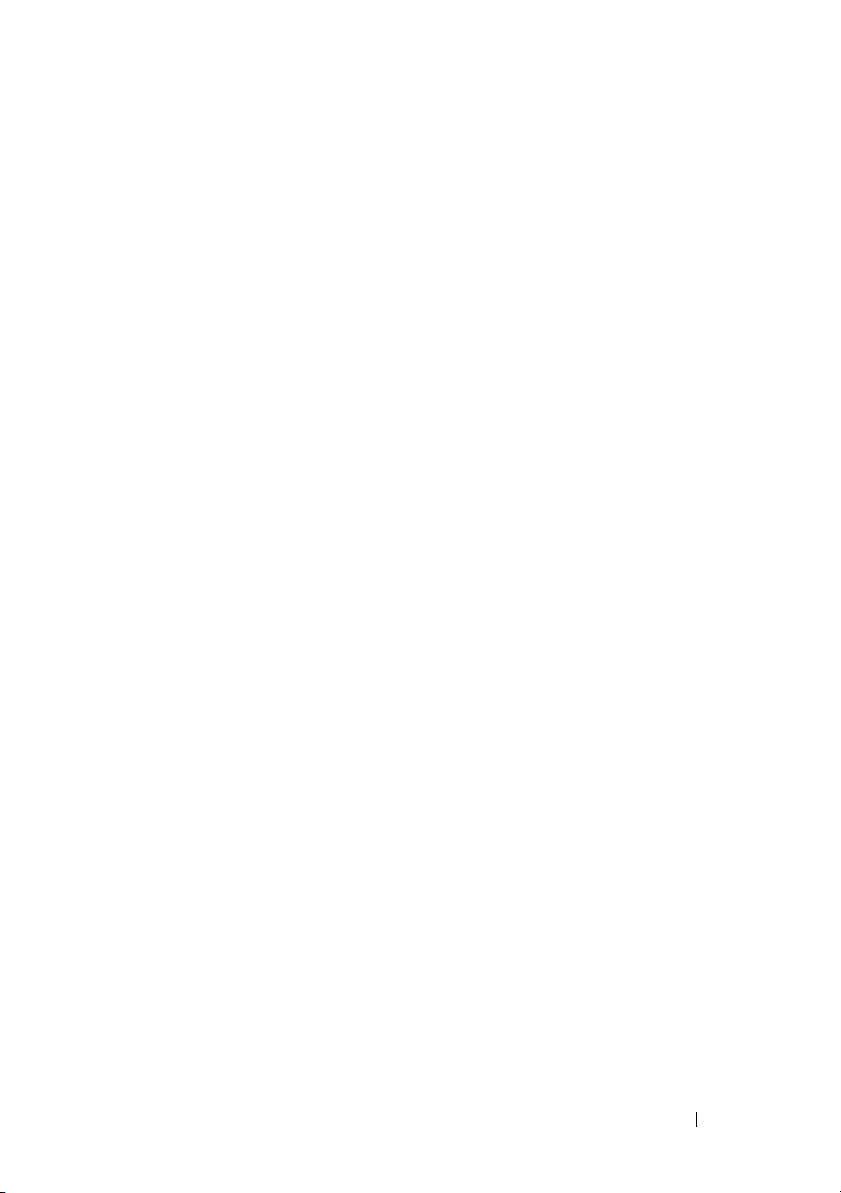
키보드 사용 . . . . . . . . . . . . . . . . . . . . . . . 81
숫자 키패드
키 조합
터치패드
트랙 스틱 또는 포인터 캡 변경
. . . . . . . . . . . . . . . . . . . . 81
. . . . . . . . . . . . . . . . . . . . . . . 82
. . . . . . . . . . . . . . . . . . . . . . 84
. . . . . . . . . 86
디스플레이 사용
. . . . . . . . . . . . . . . . . . . . 87
LED 후면 발광 초박형·초경량 LCD 에서 밝기
. . . . . . . . . . . . . . . . . . . . . . . . 87
조정
듀얼 벌브 (CCFL) LCD 에서 밝기 조정
카드 사용
. . . . . . . . . . . . . . . . . . . . . . . . 89
ExpressCard
스마트 카드
보안 디지털 (SD) 카드
. . . . . . . . . . . . . . . . . . . . 89
. . . . . . . . . . . . . . . . . . . . 91
. . . . . . . . . . . . . . 92
. . . . . . 87
4 Tablet-PC 를 프로젝터와 함께 사용 . . . . 93
디스플레이 위치 . . . . . . . . . . . . . . . . . . . . 93
클래식 노트북
. . . . . . . . . . . . . . . . . . . . . . . . 93
Tablet
디스플레이 모드
클론 모드 ( 미러됨 )
확장 바탕 화면 모드
프로젝터의 디스플레이 설정 변경
. . . . . . . . . . . . . . . . . . . 93
. . . . . . . . . . . . . . . . . . . . 94
. . . . . . . . . . . . . . . 94
. . . . . . . . . . . . . . . 95
. . . . . . . . . . 95
5 네트워크 설정 및 사용 . . . . . . . . . . . . . . 97
네트워크 또는 광대역 모뎀 케이블 연결 . . . . . . 97
네트워크 설정 마법사
. . . . . . . . . . . . . . . . . 98
목차 5
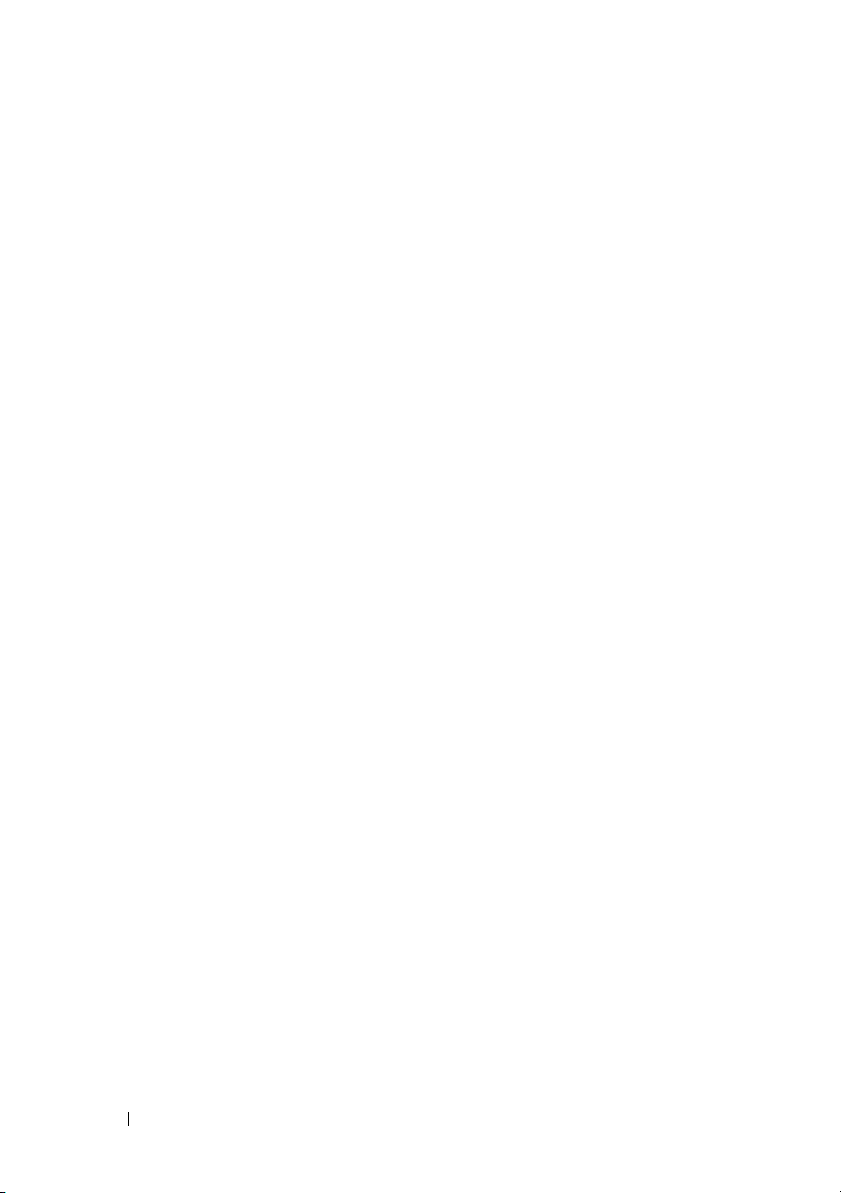
무선 근거리 통신망 (WLAN) . . . . . . . . . . . . . . 98
WLAN 연결을 설정하는 데 필요한 구성요소
무선 네트워크 어댑터 확인
. . . . . . . . . . . 99
. . 99
무선 라우터 및 광대역 모뎀을 사용하여 새
WLAN 설정
WLAN 에 연결
. . . . . . . . . . . . . . . . . . . . . 100
. . . . . . . . . . . . . . . . . . . 101
이동 광대역 또는 무선 광역 네트워크 (WWAN)
. . . 102
이동 광대역 네트워크 연결을 설정하는 데 필요
한 구성요소
Dell 이동 광대역 카드 확인
이동 광대역 네트워크에 연결
Dell 이동 광대역 카드 활성화 / 비활성화
. . . . . . . . . . . . . . . . . . . . 103
. . . . . . . . . . . . 104
. . . . . . . . . . 104
. . . . 105
Dell QuickSet 위치 프로파일러를 통해 네트워크
설정 관리
Dell Wi-Fi Catcher™ 네트워크 탐지기
Microsoft
. . . . . . . . . . . . . . . . . . . . . 105
. . . . . . . . 106
®
Windows® 방화벽 . . . . . . . . . . . . . 106
6 Tablet-PC 보안 . . . . . . . . . . . . . . . . . . . 109
보안 케이블 잠금 장치 . . . . . . . . . . . . . . . . . 109
스마트 카드 및 생체인식적 판독기
암호
. . . . . . . . . . . . . . . . . . . . . . . . . . . 110
암호 정보
. . . . . . . . . . . . . . . . . . . . . 110
기본 ( 또는 시스템 ) 암호 사용
관리자 암호 사용
. . . . . . . . . . . . . . . . . 112
하드 드라이브 암호 사용
. . . . . . . . . . 110
. . . . . . . . . 111
. . . . . . . . . . . . . 112
6 목차
신뢰할 수 있는 플랫폼 모듈 (TPM)
TPM 기능 활성화
. . . . . . . . . . . . . . . . . 114
. . . . . . . . . . 113
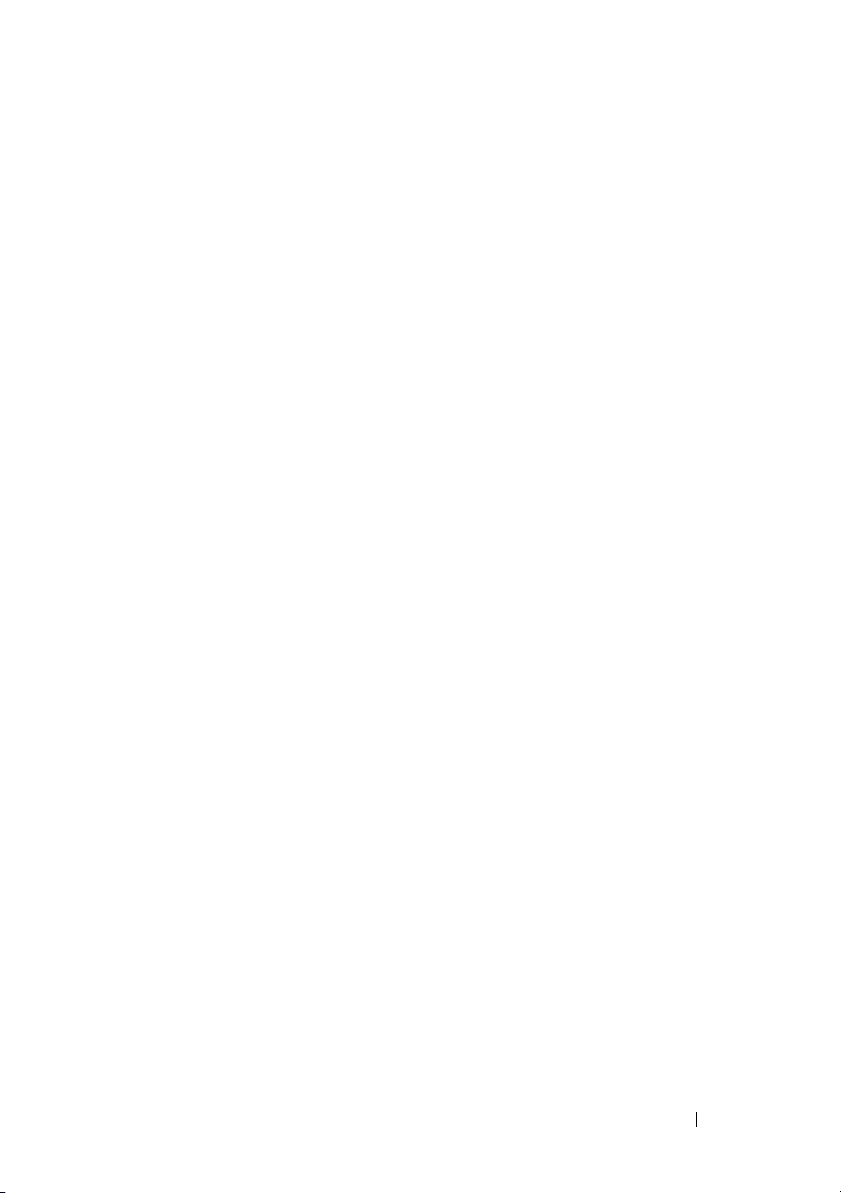
보안 관리 소프트웨어 . . . . . . . . . . . . . . . . . 114
보안 관리 소프트웨어 활성화
보안 관리 소프트웨어 사용
. . . . . . . . . . 114
. . . . . . . . . . . 115
컴퓨터 추적 소프트웨어
Tablet-PC 를 분실했거나 도난당한 경우
. . . . . . . . . . . . . . . . 115
. . . . . . . 115
7 Tablet-PC 청소 . . . . . . . . . . . . . . . . . . . 117
Tablet-PC, 키보드 및 디스플레이 . . . . . . . . . . . 117
터치패드
광학 드라이브 및 광학 드라이브 매체
. . . . . . . . . . . . . . . . . . . . . . . . 117
. . . . . . . . 118
8 문제 해결 . . . . . . . . . . . . . . . . . . . . . . . 119
Dell Diagnostics . . . . . . . . . . . . . . . . . . . . . 119
Dell Diagnostics 사용 시기
하드 드라이브에서 Dell Diagnostics 시작
Drivers and Utilities 매체에서 Dell Diagnostics
. . . . . . . . . . . . . . . . . . . . . . . . 121
시작
Dell Diagnostics 기본 메뉴
Dell 지원 유틸리티 (Windows Vista)
Dell 지원 유틸리티에 액세스
Dell 지원 아이콘 클릭
. . . . . . . . . . . . 119
. . . . 119
. . . . . . . . . . . . 121
. . . . . . . . . 123
. . . . . . . . . . 123
. . . . . . . . . . . . . . 124
Windows 하드웨어 문제 해결사
문제 해결
. . . . . . . . . . . . . . . . . . . . . . . . 124
하드 드라이브 문제
광학 드라이브 문제
. . . . . . . . . . . . . . . . 125
. . . . . . . . . . . . . . . . 126
전자 우편 및 인터넷 문제
. . . . . . . . . . . 124
. . . . . . . . . . . . 126
목차 7

오류 메시지 . . . . . . . . . . . . . . . . . . . . 127
IEEE 1394 장치 문제
잠금 및 소프트웨어 문제
메모리 문제
네트워크 문제
전원 문제
. . . . . . . . . . . . . . . . . . . . . 131
프린터 문제
스캐너 문제
사운드 및 스피커 문제
터치패드 또는 마우스 문제
스타일러스 및 터치 문제 해결
디스플레이 문제
. . . . . . . . . . . . . . . . 128
. . . . . . . . . . . . . 128
. . . . . . . . . . . . . . . . . . . . 130
. . . . . . . . . . . . . . . . . . . 131
. . . . . . . . . . . . . . . . . . . . 132
. . . . . . . . . . . . . . . . . . . . 132
. . . . . . . . . . . . . . 133
. . . . . . . . . . . 134
. . . . . . . . . . 135
. . . . . . . . . . . . . . . . . 136
전원 표시등
. . . . . . . . . . . . . . . . . . . . . . . 137
9 시스템 설치 프로그램 사용 . . . . . . . . . 139
개요 . . . . . . . . . . . . . . . . . . . . . . . . . . . 139
시스템 설치 프로그램 화면
시스템 설치 화면 보기
일반적으로 사용하는 옵션
부팅 순서 변경
. . . . . . . . . . . . . . . . . . 140
. . . . . . . . . . . . . . 140
. . . . . . . . . . . . . . 140
. . . . . . . . . . . . . . 140
10 소프트웨어 재설치 . . . . . . . . . . . . . . . . 143
드라이버 . . . . . . . . . . . . . . . . . . . . . . . . 143
드라이버란 ?
드라이버 식별
드라이버 및 유틸리티 재설치
. . . . . . . . . . . . . . . . . . . 143
. . . . . . . . . . . . . . . . . . . 143
. . . . . . . . . . 144
8 목차
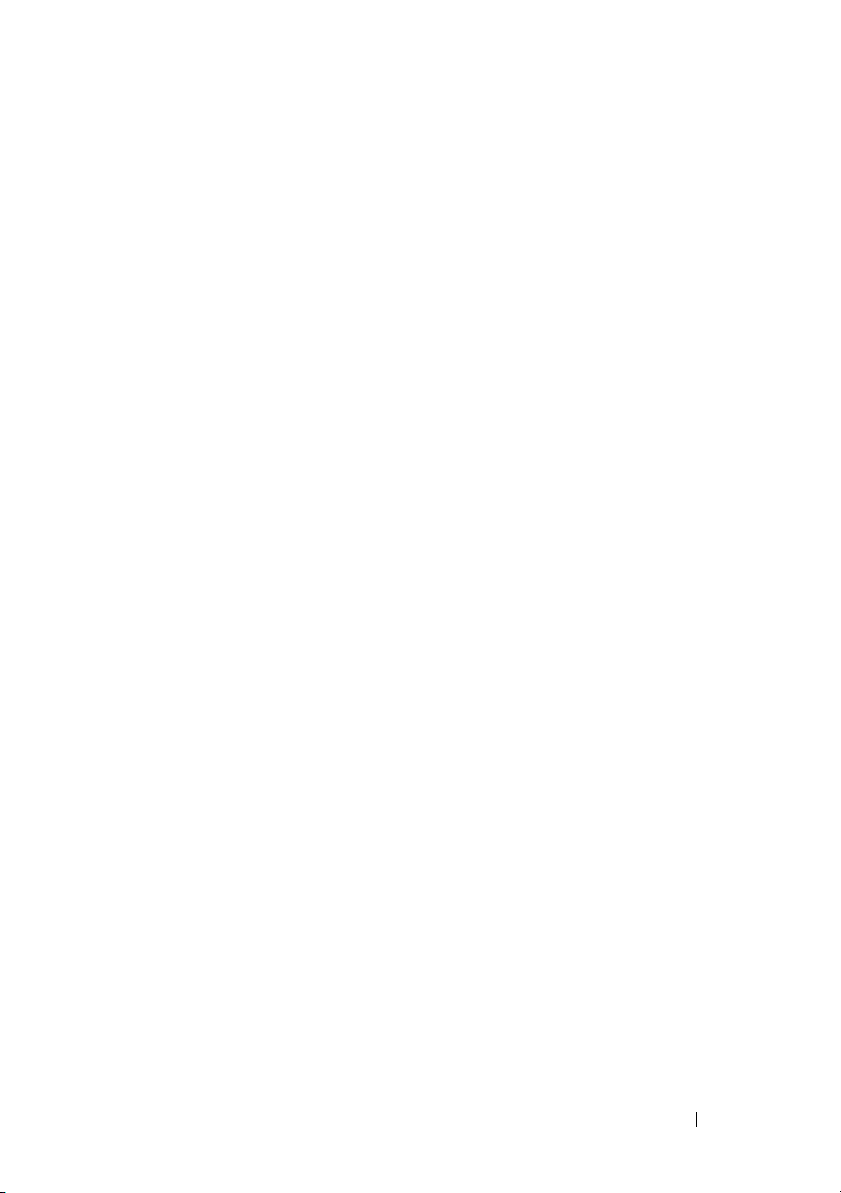
운영 체제 복원 . . . . . . . . . . . . . . . . . . . . . 146
Microsoft
Dell 출하 시 이미지 복원 사용
운영 체제 매체 사용
Windows 시스템 복원 사용 . . . . . . 147
. . . . . . . . . . 148
. . . . . . . . . . . . . . . 149
11 부품 추가 및 교체 . . . . . . . . . . . . . . . . . 151
시작하기 전에 . . . . . . . . . . . . . . . . . . . . . 151
권장 도구
Tablet-PC 끄기 . . . . . . . . . . . . . . . . . . . 151
Tablet-PC 내부에서 작업하기 전에 . . . . . . . 152
. . . . . . . . . . . . . . . . . . . . . 151
주 전지
. . . . . . . . . . . . . . . . . . . . . . . . . 153
주 전지 분리
. . . . . . . . . . . . . . . . . . . . 153
주 전지 설치 . . . . . . . . . . . . . . . . . . . . 154
하드 드라이브
하드 드라이브 분리
. . . . . . . . . . . . . . . . . . . . . 155
. . . . . . . . . . . . . . . . 155
하드 드라이브 설치 . . . . . . . . . . . . . . . . 157
가입자 식별 모듈 (SIM) 카드
SIM 카드 분리
. . . . . . . . . . . . . . . . . . . 158
. . . . . . . . . . . . . 158
SIM 카드 설치 . . . . . . . . . . . . . . . . . . . 159
®
Bluetooth
무선 기술을 사용한 내장형 카드 . . . . 159
내장형 카드실 분리
. . . . . . . . . . . . . . . . 160
Bluetooth 카드 설치 . . . . . . . . . . . . . . . . 161
주 전지 설치 . . . . . . . . . . . . . . . . . . . . 163
메모리 및 미니 카드 덮개
메모리 및 미니 카드 덮개 분리
. . . . . . . . . . . . . . . 163
. . . . . . . . . 164
메모리 및 미니 카드 덮개 설치 . . . . . . . . . 164
. . . . . . . . . . . . . . . . . . . . . . . . . . 164
메모리
메모리 모듈 분리
. . . . . . . . . . . . . . . . . 165
메모리 모듈 설치 . . . . . . . . . . . . . . . . . 165
목차 9
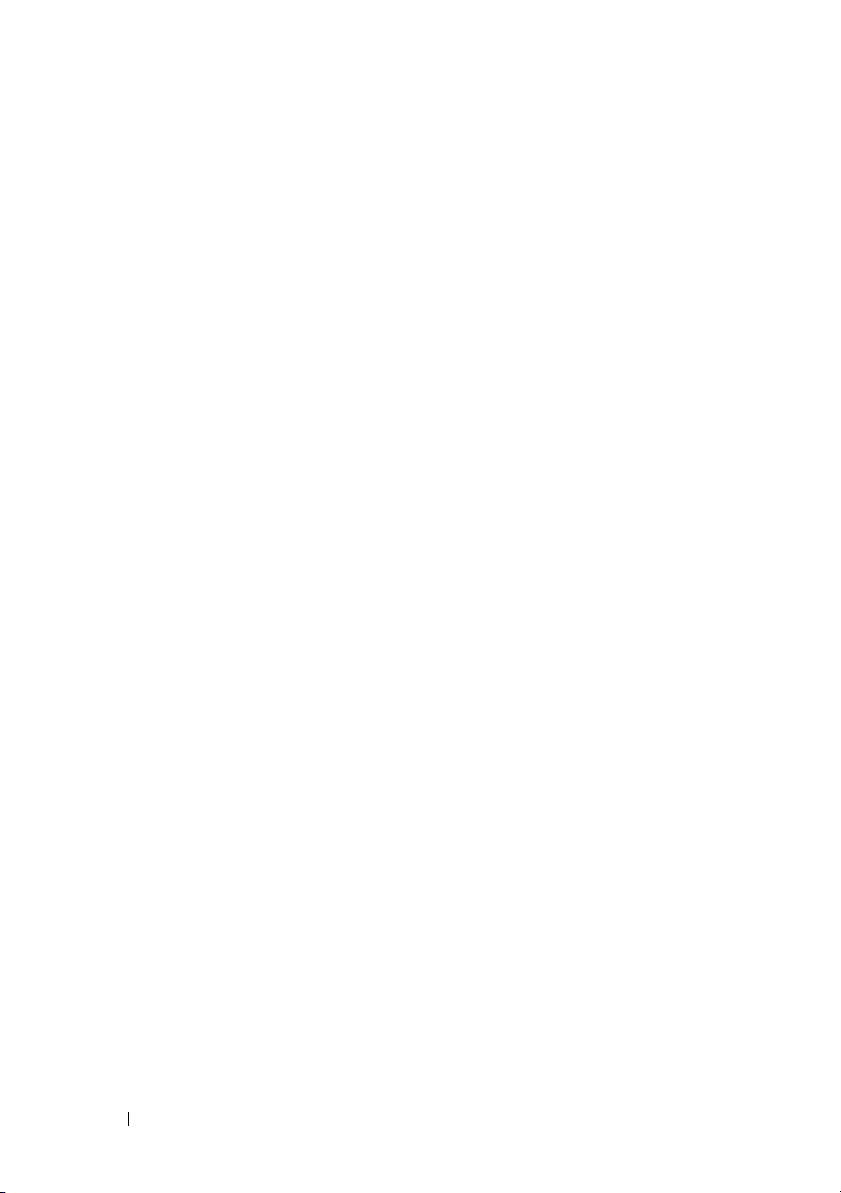
미니 카드 . . . . . . . . . . . . . . . . . . . . . . . . 166
미니 카드 분리
미니 카드 설치
. . . . . . . . . . . . . . . . . . 166
. . . . . . . . . . . . . . . . . . 169
연결쇠 덮개
. . . . . . . . . . . . . . . . . . . . . . . 170
연결쇠 덮개 분리
연결쇠 덮개 장착
키보드
코인 셀 전지
. . . . . . . . . . . . . . . . . . . . . . . . . . 171
키보드 분리
키보드 설치
. . . . . . . . . . . . . . . . . . . . 172
. . . . . . . . . . . . . . . . . . . . 173
. . . . . . . . . . . . . . . . . . . . . . 173
코인 셀 전지 분리
코인 셀 전지 설치
디스플레이 조립품
디스플레이 조립품 분리
디스플레이 조립품 설치
손목 받침대
. . . . . . . . . . . . . . . . . . . . . . . 181
손목 받침대 분리
손목 받침대 설치
시스템 보드
. . . . . . . . . . . . . . . . . . . . . . . 184
시스템 보드 분리
시스템 보드 설치
. . . . . . . . . . . . . . . . . 170
. . . . . . . . . . . . . . . . . 171
. . . . . . . . . . . . . . . . . 174
. . . . . . . . . . . . . . . . . 174
. . . . . . . . . . . . . . . . . . . 175
. . . . . . . . . . . . . 175
. . . . . . . . . . . . . 178
. . . . . . . . . . . . . . . . . 181
. . . . . . . . . . . . . . . . . 184
. . . . . . . . . . . . . . . . . 184
. . . . . . . . . . . . . . . . . 185
10 목차
. . . . . . . . . . . . . . . . . . . . . . . . . . . . . 186
팬
팬 분리
팬 설치
. . . . . . . . . . . . . . . . . . . . . . . 186
. . . . . . . . . . . . . . . . . . . . . . . 187
펜 및 휩 안테나 조립품 . . . . . . . . . . . . . . . . 188
펜 및 휩 안테나 조립품 분리
펜 및 휩 안테나 조립품 설치
. . . . . . . . . . . 188
. . . . . . . . . . . 189
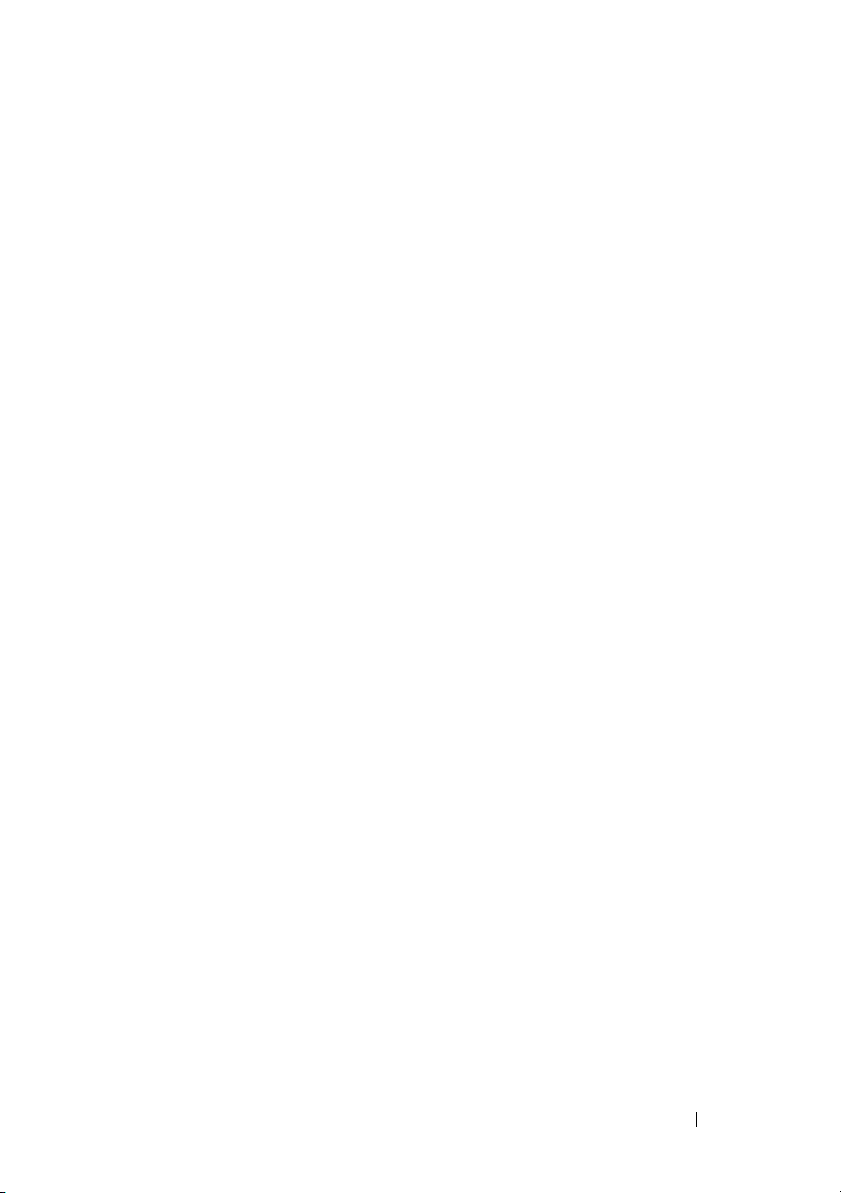
무선 스위치 . . . . . . . . . . . . . . . . . . . . . . . 190
무선 스위치 분리
무선 스위치 설치
. . . . . . . . . . . . . . . . . 190
. . . . . . . . . . . . . . . . . 191
12 Dell™ D/Bay . . . . . . . . . . . . . . . . . . . . . 193
Dell D/Bay 정보 . . . . . . . . . . . . . . . . . . . . . 193
D/Bay 설치 및 사용
. . . . . . . . . . . . . . . . . . . 193
Tablet-PC 가 꺼져 있는 상태에서 장치 분리 및
설치
. . . . . . . . . . . . . . . . . . . . . . . . . . . 193
Tablet-PC 작동 중에 장치 분리 및 설치
. . . . . . . . 195
13 매체 받침대 ( 선택사양 ) . . . . . . . . . . . 197
좌측 모습 . . . . . . . . . . . . . . . . . . . . . . . . 197
우측 모습
후면 모습
상단 모습
매체 받침대 설치
매체 받침대 보안
매체 받침대에 Tablet-PC 도킹
매체 받침대에서 Tablet-PC 도킹 해제
. . . . . . . . . . . . . . . . . . . . . . . . 197
. . . . . . . . . . . . . . . . . . . . . . . . 198
. . . . . . . . . . . . . . . . . . . . . . . . 202
. . . . . . . . . . . . . . . . . . . . 202
. . . . . . . . . . . . . . . . . . . . 203
. . . . . . . . . . . . . 204
. . . . . . . . 205
매체 받침대에 광학 드라이브 설치 . . . . . . . . . 207
매체 받침대에서 광학 드라이브 분리
매체 받침대 사양
. . . . . . . . . . . . . . . . . . . . 208
. . . . . . . . 207
목차 11
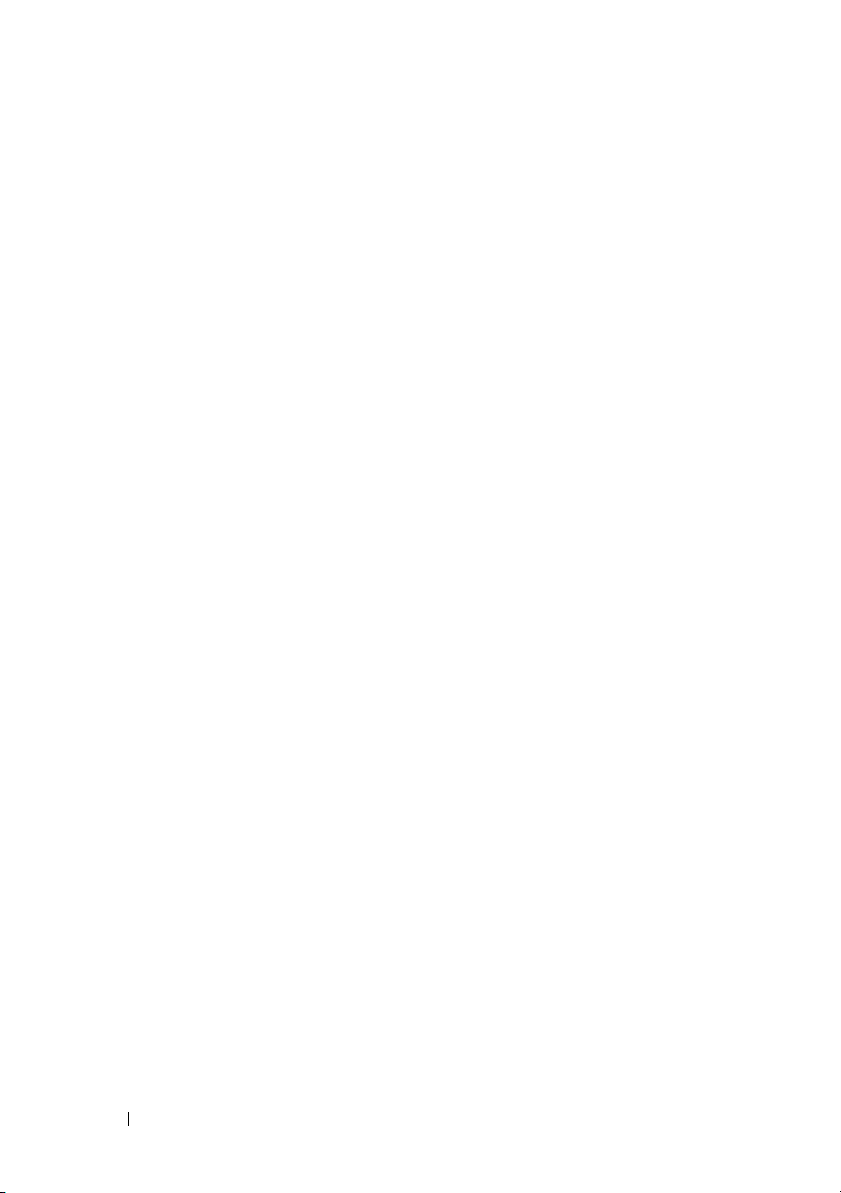
14 전지 슬라이스 ( 선택사양 ) . . . . . . . . . 209
상단 모습 . . . . . . . . . . . . . . . . . . . . . . . . 209
밑면 모습
전지 슬라이스 설치
전지 슬라이스에 Tablet-PC 도킹
전지 슬라이스에서 Tablet-PC 도킹 해제
전지 슬라이스 충전
전지 슬라이스 전원 상태 LED
전지 슬라이스 사양
. . . . . . . . . . . . . . . . . . . . . . . . 210
. . . . . . . . . . . . . . . . . . 210
. . . . . . . . . . . 211
. . . . . . . 212
. . . . . . . . . . . . . . . . . . 213
. . . . . . . . . . . . . 214
. . . . . . . . . . . . . . . . . . 214
15 Tablet-PC 휴대 . . . . . . . . . . . . . . . . . . . 217
Tablet-PC 식별 . . . . . . . . . . . . . . . . . . . . . . 217
Tablet-PC 포장
휴대 설명
기내 휴대
. . . . . . . . . . . . . . . . . . . . . . 217
. . . . . . . . . . . . . . . . . . . . . . . . 218
. . . . . . . . . . . . . . . . . . . . . . . . 218
16 부록 . . . . . . . . . . . . . . . . . . . . . . . . . . . . 219
17 용어집 . . . . . . . . . . . . . . . . . . . . . . . . . . 221
12 목차
Macrovision 제품 관련 주의사항 . . . . . . . . . . . 219
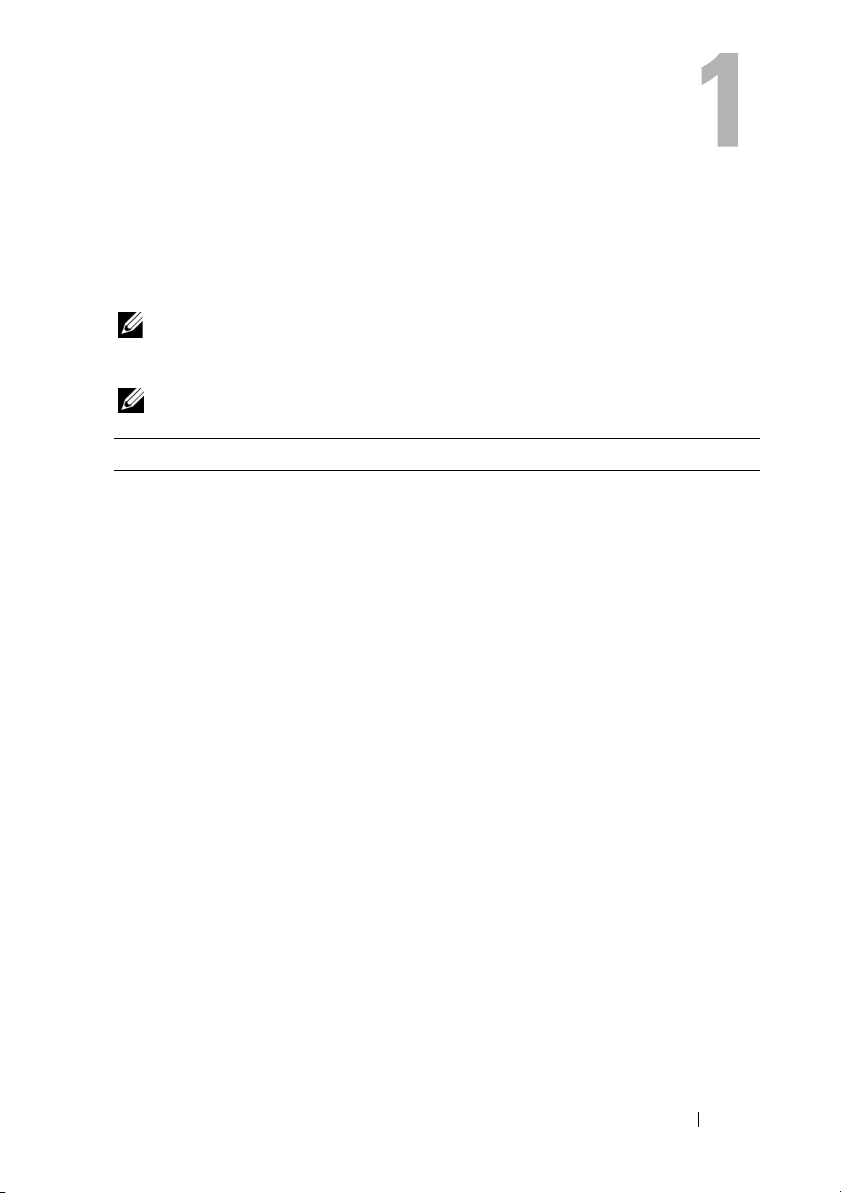
자원
정보 찾기
주 : 일부 기능 또는 매체는 선택사양일 수 있으며 Tablet-PC 와 함께 제공되지
않을 수 있습니다 . 특정 국가 / 지역에서 사용할 수 없는 기능이나 매체도 있
습니다 .
주 : 추가 정보가 Tablet-PC 와 함께 제공되기도 합니다 .
찾는 정보정보 위치
•내 Tab l e t-PC 진단
•내 Tab l e t -P C
내 장치 설명서
•
프로그램
드라이버
Drivers and Utilities 매체
주 : Drivers and Utilities 매체는 선택사양
일 수 있으며 Tablet-PC 와 함께 제공되지
않을 수 있습니다 .
자원 13
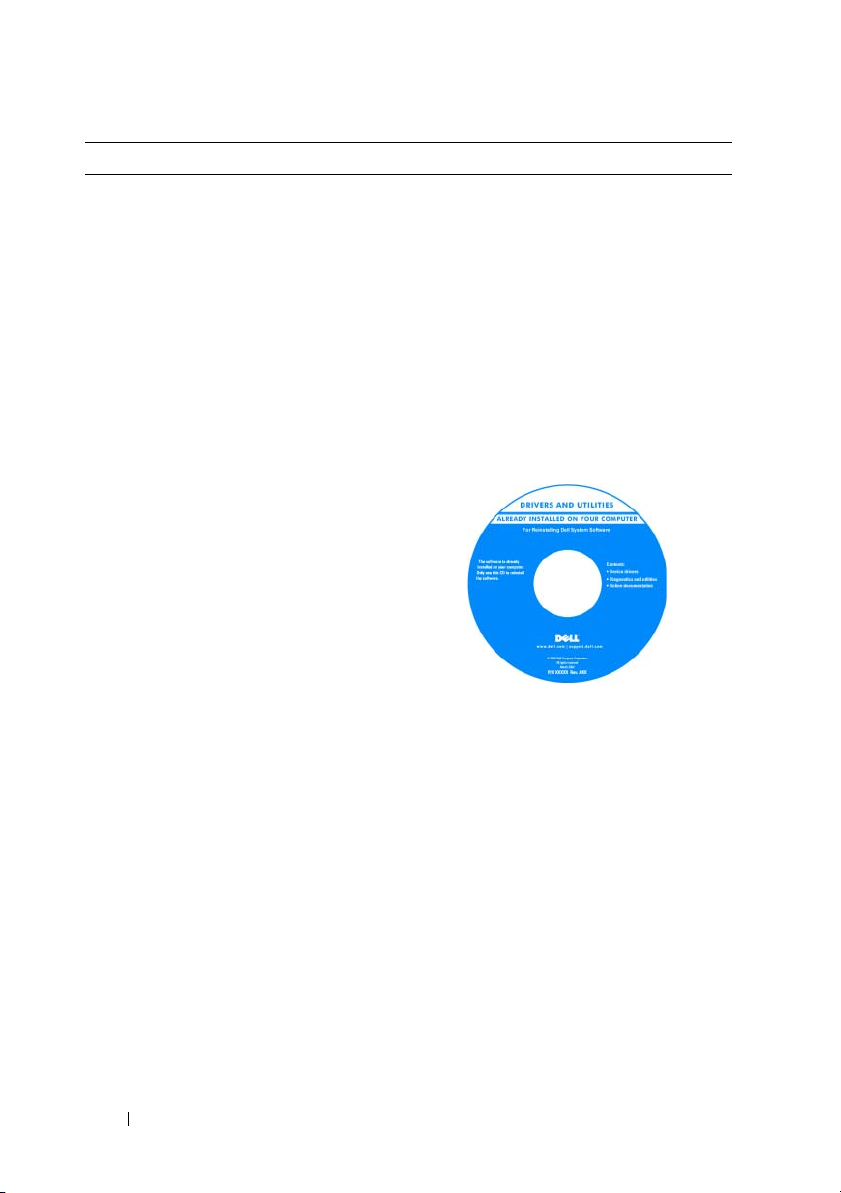
찾는 정보정보 위치
•
노트북 시스템 소프트웨어
(NSS)
설명서와 드라이버는 Tablet-PC 에 이미
설치되어 있습니다 . Drivers and
Utilities 매체를 사용하여 드라이버를 재
설치 (144 페이지 " 드라이버 및 유틸리
티 재설치 " 참조 ) 하거나 Dell
Diagnostics(119 페이지 "Dell
Diagnostics" 참조 ) 를 실행할 수 있습니
다 .
매체에 포함된 추가 정보 파일에는
Tablet-PC 의 기술 변경사항에 대한 최신
업데이트 및 기술자와 숙련된 사용자를
대상으로 한 고급 기술 참조 자료가 수록
되어 있습니다
주 :
드라이버 및 설명서 업데이트는
support.dell.com 에서 찾을 수 있습니다 .
.
14 자원

찾는 정보정보 위치
•내 Tab l e t -P C 설치
•
기본 문제 해결 정보
• Dell Diagnostics 실행
방법
방법
빠른 참조 안내서
주 : 이 설명서는 선택사양일 수 있으며
Tablet-PC 와 함께 제공되지 않을 수 있습
니다 .
주 : 이 설명서는 support.dell.com 에서
PDF 파일로 볼 수 있습니다 .
•
보증 정보
•
안전 지침
•
규정 정보
•
인체 공학적 정보
•
최종 사용자 라이센스 계약
Dell™ 제품 정보 안내
자원 15
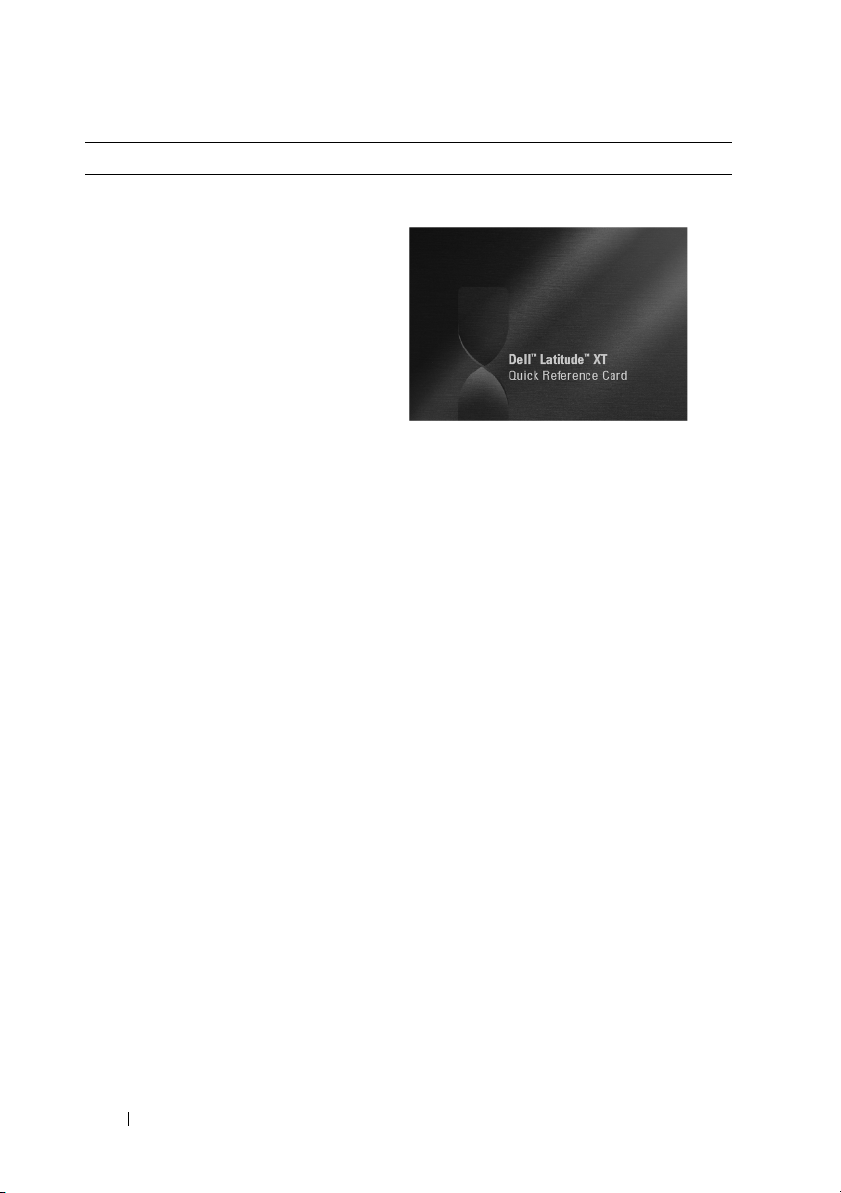
찾는 정보정보 위치
•내 Tablet-PC 설치
• Tablet-PC 특징
• Tablet-PC 사용
방법
요약
가능한 부속품
빠른 참조 카드
주 : 이 설명서는 support.dell.com 에서
PDF 파일로 볼 수 있습니다 . 이 책자는 시
스템과 함께 제공되지 않을 수 있습니다 .
16 자원
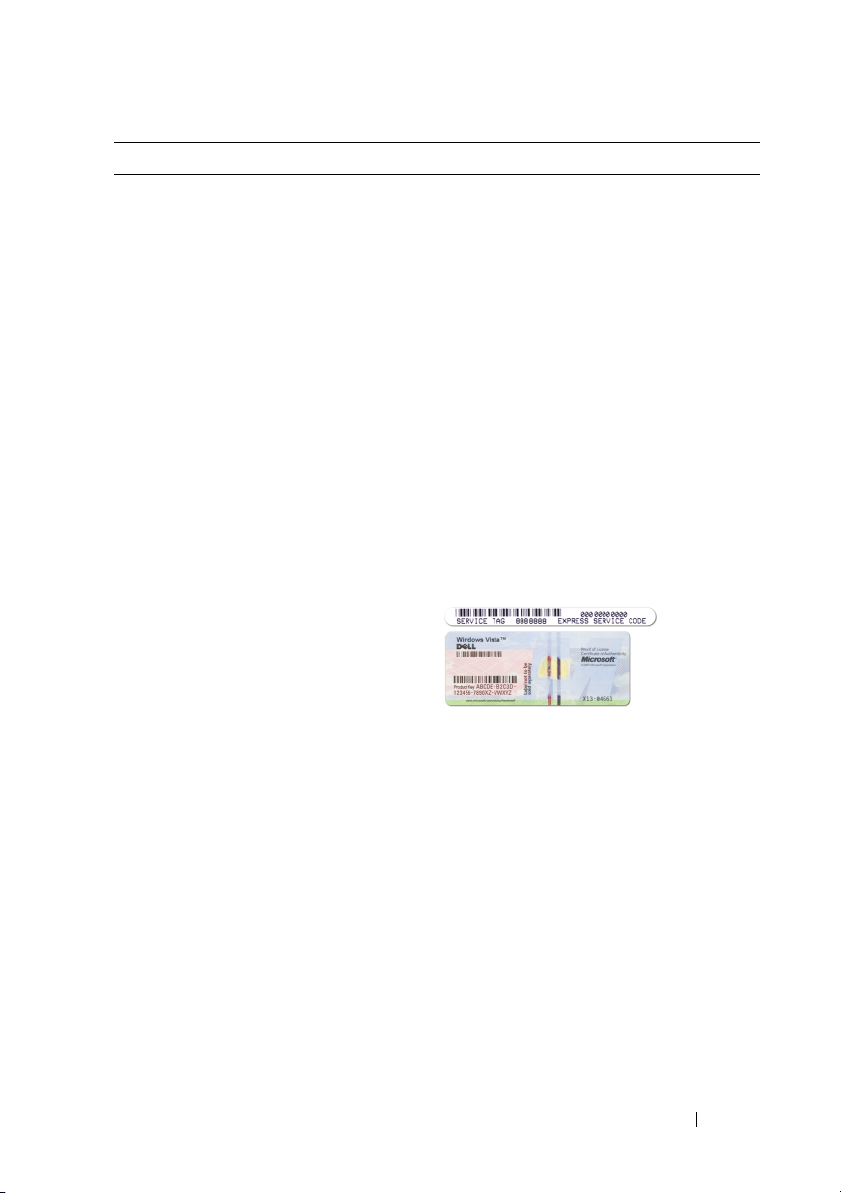
찾는 정보정보 위치
•
서비스 태그 및 특급 서비스 코드
• Microsoft
블
®
Windows®
라이센스 레이
서비스 태그 및 Microsoft® Windows® 라
이센스
주 : Tablet-PC 의 서비스 태그 레이블은
메모리 및 미니 카드 덮개 부근의 Tablet-
PC 하단에 부착되어 있습니다 (41 페이지
" 밑면 모습 " 참조 ).
주: 시스템 설치 프로그램을 통해 서비스
태그 정보를 찾을 수도 있습니다 . 140 페
이지 " 시스템 설치 프로그램 화면 " 을 참
조하십시오 .
Tablet-PC 의 서비스 태그에는 서비스
태그 번호 및 특급 서비스 코드가 모두
포함됩니다 .
•
support.dell.com을
문의할 때 서비스 태그를 사용하여
에
Ta b l e t- P C
지원부에 문의할 때 특급 서비스 코드
•
입력하면 담당자에게 연결됩니다
를
이용하거나 지원부
를 식별합니다
.
.
주 : Tablet-PC 의 Microsoft
이센스 레이블은 Tablet-PC 의 전지 베이
에 있는 주 전지 아래에 부착되어 있습니
다 (153 페이지 " 주 전지 분리 " 참조 ).
•
운영 체제를 재설치할 경우 라이센스
레이블에 있는 제품 키를 사용합니다
®
Windows® 라
주 : 레이블을 제거하는 것을 방지하기 위
해 향상된 보안 조치로 새로 설계된
Microsoft Windows 라이센스 레이블에는
누락된 부분 또는 " 구멍 " 이 통합되어 있
습니다 .
자원 17
.
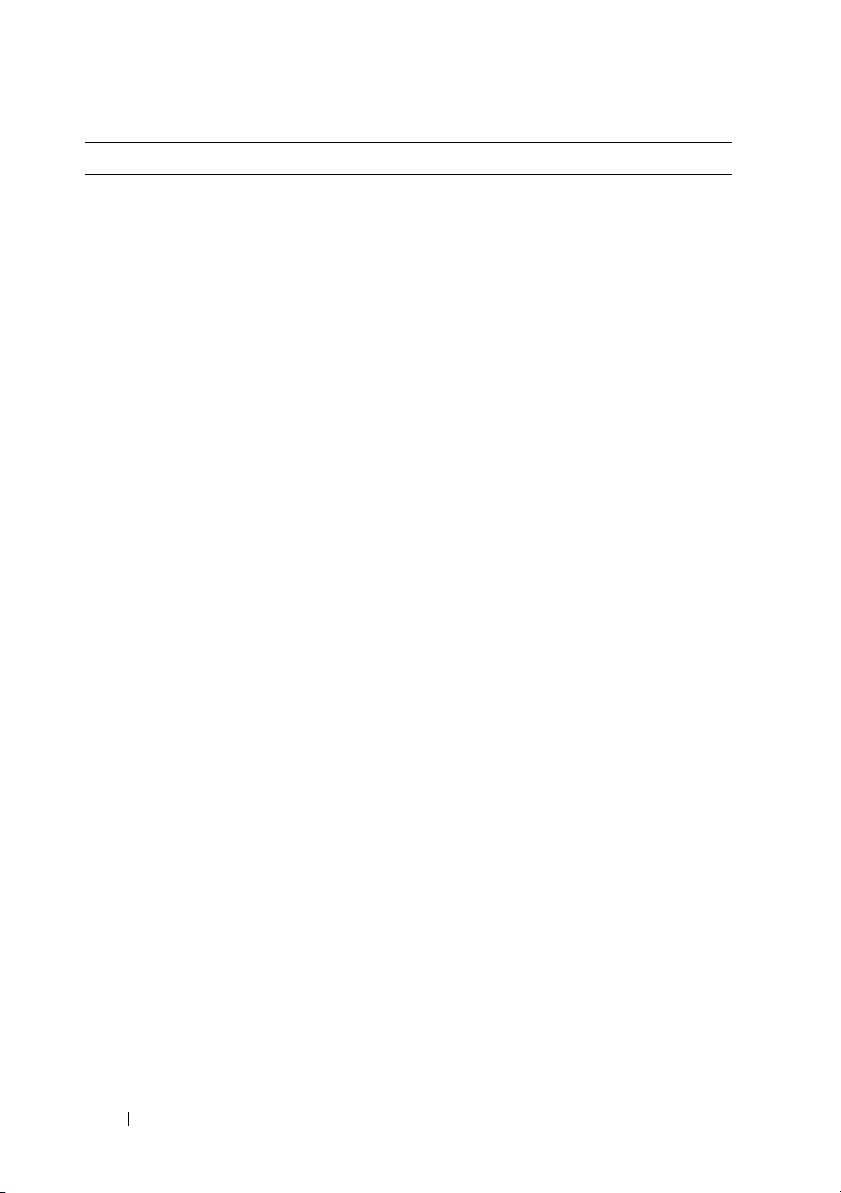
찾는 정보정보 위치
•
솔루션
— 문제 해결 참조 및
관련
술
기되는
•
커뮤니티
토론
•
업그레이드
라이브
대한 업그레이드 정보
•
고객 관리
및 주문 상태, 보증 및 수리 정보
•
서비스 및 지원
지원 기록, 서비스 계약, 기술 지원부
와의
• Dell 기술
Tablet-PC
데이트의
•
참조
PC
및 백서
•
다운로드
프트웨어
기사, 온라인 강좌 및 자주 제
질문
— 다른 Dell
—
시스템 메모리, 하드 드
, 운영
체제와 같은 구성요소에
—
연락처 정보, 서비스 콜
—
서비스 통화 상태 및
온라인 토론
업데이트 서비스
소프트웨어 및 하드웨어 업
새로운 전자 우편 알림 제공
— Tablet-PC
구성에 관한 세부사항, 제품 사양
— 인증
업데이트
설명서, 내
드라이버, 패치 및 소
설명, 기
고객과 온라인
— 내
Tab l e t -
Dell 지원 웹 사이트 — support.dell.com
주 : 적절한 지원 사이트를 보려면 소재
지역이나 비즈니스 세그먼트를 선택합니
다 .
18 자원
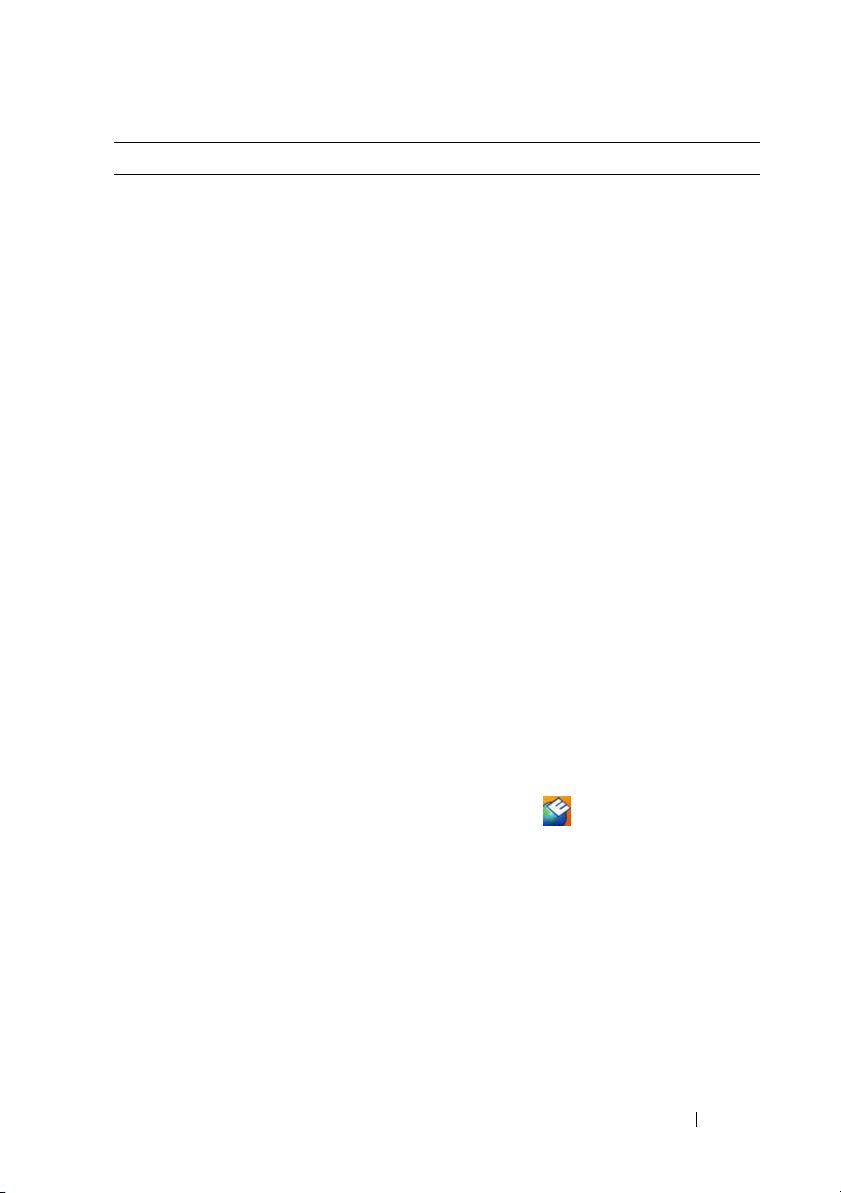
찾는 정보정보 위치
•
노트북 시스템 소프트웨어
Ta b l e t- P C
경우
다
에 운영 체제를 재설치하는
NSS
유틸리티도 재설치해야 합니
. NSS는 운영
체제에 대한 중요한
업데이트와 프로세서, 광학 드라이브
장치 등에 대한 지원을 제공합니
USB
. NSS는 Dell Tablet-PC의
다
작동에 필수적입니다. 이 소프트웨어
Tab l e t -P C와 운영
는
감지하여 구성에 적합한 업데이트를
설치합니다
.
(NSS) —
올바른
체제를 자동으로
노트북 시스템 소프트웨어를 다운로드
하려면 :
1
support.dell.com으로 가서
Downloads(
,
클릭합니다
2 서비스 태그나 제품 유형 및 제품 모
델을 입력하고 Go( 가기 ) 를 클릭합
니다 .
3
System and Configuration Utilities(
스템
및 구성
Notebook System Software(Dell
시스템 소프트웨어)로 스크롤하고
Download Now(지금
릭합니다
4
Drivers & Downloads(
운로드
릭합니다
주 : support.dell.com 의 사용자 인터페이
스는 사용자의 선택에 따라 달라질 수 있
습니다 .
•
소프트웨어 업그레이드 및 문제 해결
참조
— 자주
제기되는 질문, 핫토픽
및 컴퓨팅 환경의 일반적인 상태
Dell 지원 유틸리티 (Windows Vista®)
Dell 지원 유틸리티는 Tablet-PC 에 설치
된 자동 업그레이드 및 알림 시스템입니
다 . 이 지원은 컴퓨팅 환경의 실시간 상
태 검색 , 소프트웨어 업데이트 및 관련
자체 지원 정보를 제공합니다 . Windows
알림 영역의
원
유틸리티에 액세스합니다. 자세한 내
123 페이지 "Dell 지원 유틸리티
용은
(Windows Vista)"
드라이버 및 다운로드)를
.
유틸리티
)→ Dell
다운로드)를 클
.
드라이버 및 다
)를
선택하고 Go(
가기)를 클
.
아이콘을 통해
를 참조하십시오
Drivers &
노트북
Dell
지
.
시
자원 19
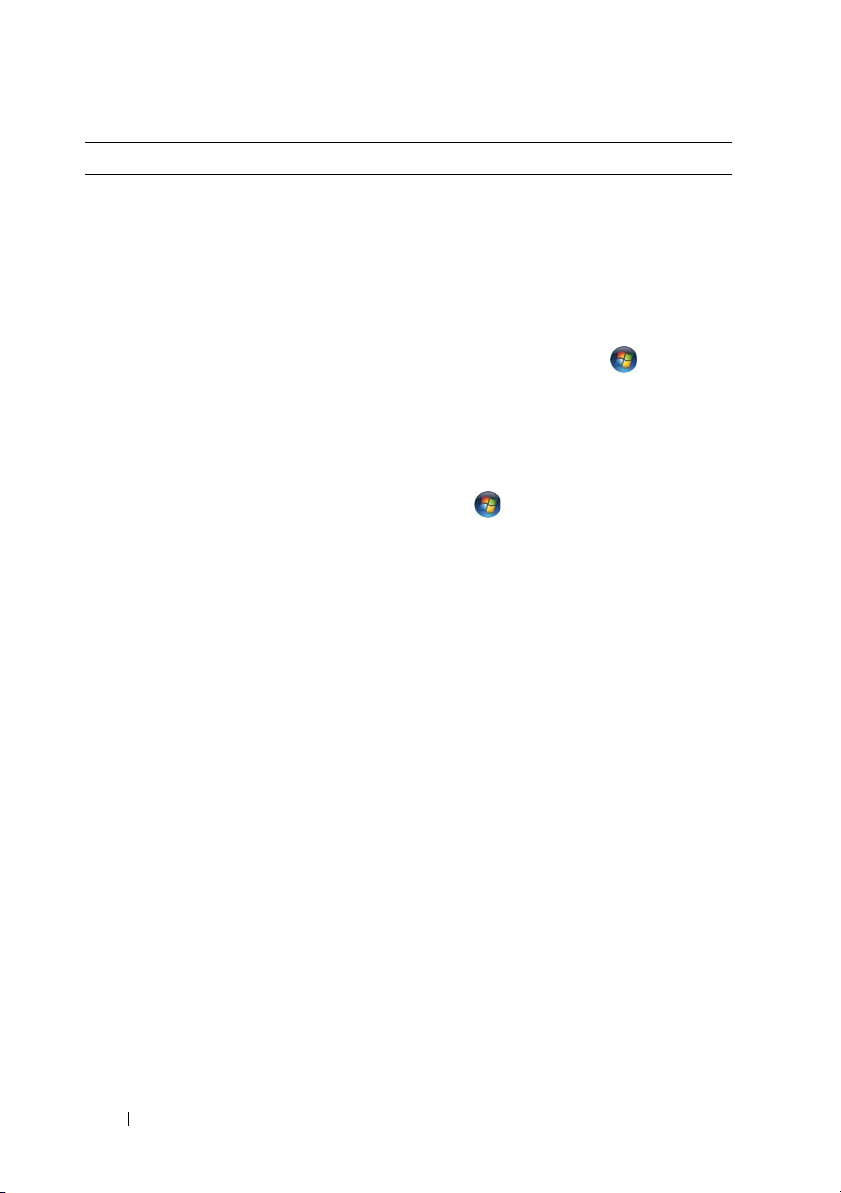
찾는 정보정보 위치
• Tablet-PC 및 해당
찾는
보를
•
인터넷에 연결하는 방법
•
다른 사용자의 사용자 계정을 추가하
는
•
다른
송하는
방법
방법
Tablet-PC에서 파일 및
방법
구성요소에 대한 정
설정을 전
Windows 시작 센터
Windows 시작 센터는 Tablet-PC 를 처음
사용하는 경우 자동으로 나타납니다 .
Tablet-PC 를 시작할 때마다 Windows 시
작 센터가 나타나도록 선택하거나 끌 수
있습니다 . 끈 후 시작 센터에 액세스하
려면 :
• Windows Vista — 시작
터를
• Windows XP — 시작→
→
Tablet-PC에 오신 것을
클릭합니다
를
• Microsoft Windows Vista
사용 방법
XP
•
프로그램 및 파일 사용 방법
•
바탕 화면 개인 설정 방법
및
Windows
Windows 도움말 및 지원
1
시작
(또는 Windows XP의 경우
)→도움말 및 지원을 클릭합니다
작
2
도움말 검색에서 문제를 설명하는 단
구를
어나
누르거나 확대경 표시를 클릭합니다
3
문제를 설명하는 항목을 클릭합니다
4
화면의 지시사항을 따릅니다
•Tablet
특징 및 기능, 네트워크 작동, 전
관리
원
Dell QuickSet
한
마법사, 바로 가기 키 및 기타
에서 제어되는 항목에 대
정보
Dell QuickSet 도움말
Dell QuickSet 도움말을
설정 단추(29 페이지 " 전면 모습 "
Ta b l e t
참조)를 누르거나 Microsoft®
Windows
을 마우스 오른쪽 단추로 클릭하고 도움
말을 선택합니다 . Windows 알림 영역은
화면의 오른쪽 하단 구석에 있습니다 .
→
시작
클릭합니다
도움말 및 지원
환영합니다
.
입력한 다음
<Enter> 키를
.
보려면 QuickSet
®
알림 영역의 QuickSet 아이콘
센
시
.
.
.
20 자원
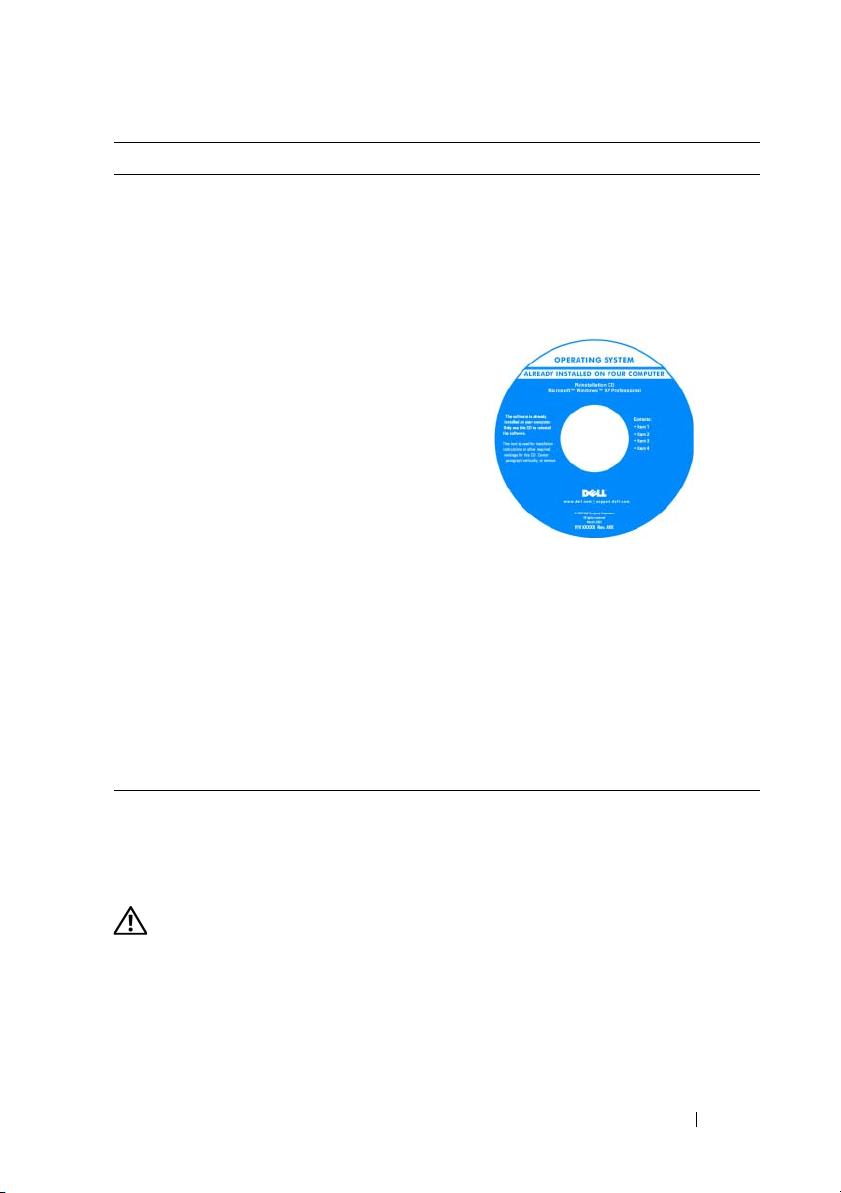
찾는 정보정보 위치
•내 운영 체제
재설치 방법
운영 체제 매체
Tablet-PC 에는 이미 운영 체제가 설치
되어 있습니다 . 운영 체제를 재설치하려
면 운영 체제 매체를 사용합니다 . 150 페
이지 " 운영 체제 재설치 " 를 참조하십시
오 .
운영 체제를 재설치한 후 , Drivers and
Utilities 매체를 사용하여 Tablet-PC 와
함께 제공된 장치에 맞는 드라이버를 재
설치합니다 .
운영 체제 제품 키는
베이에 있는
레이블에 있습니다
센스
전지 분리" 참조
주 : 매체의 색상은 주문한 운영 체제에
따라 달라집니다 .
Tab l et -P C의 주 전지
Microsoft® Windows®
(153
페이지 "주
).
라이
도움말 얻기
지원 받기
주의 : Tablet-PC 의 내부에서 작업하기 전에 제품 정보 안내의 안전 지침을 읽
어봅니다 .
Tablet-PC에
해결할 수 있습니다
1
Tablet-PC에
지
문제가 발생하는 경우 다음 단계를 완료하여 문제를 진단하고
.
발생한 문제에 해당하는 정보 및 절차에 대해서는
"
문제 해결"을 참조하십시오
.
자원 21
119
페이
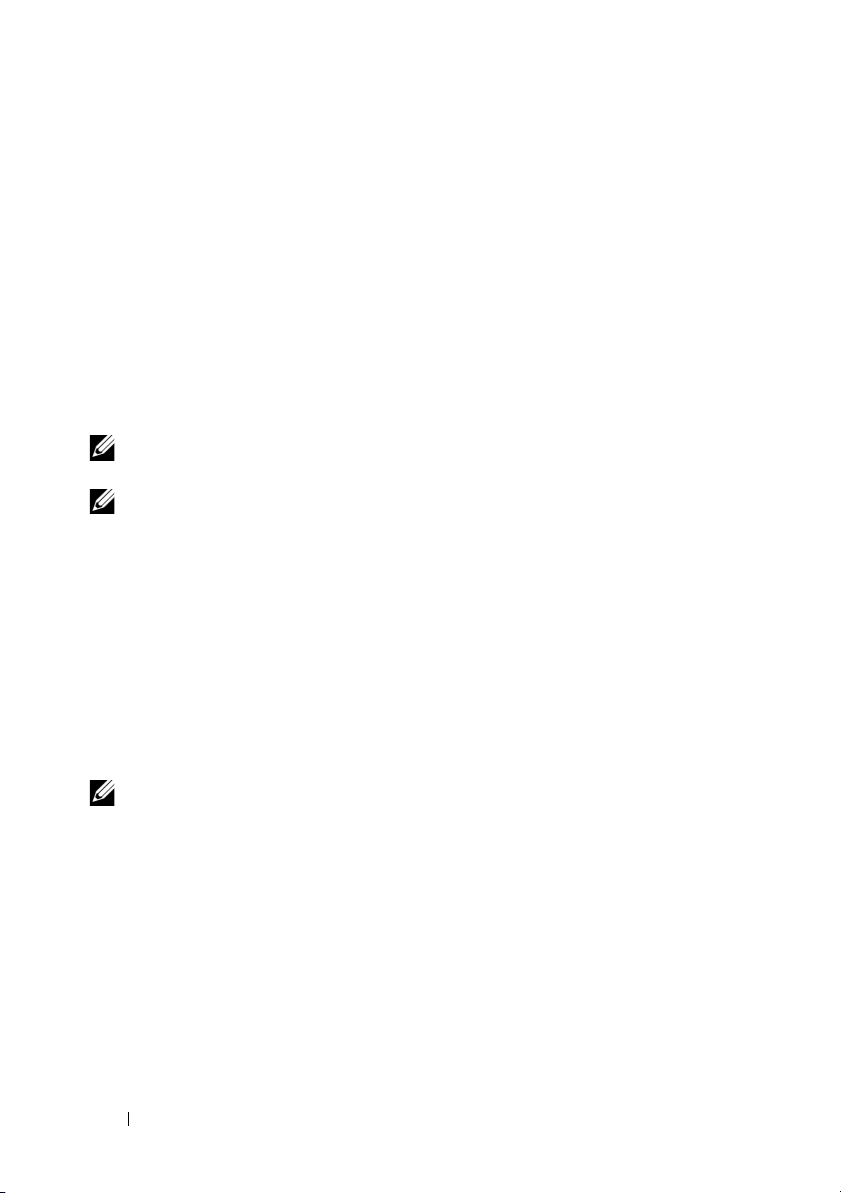
2
Dell Diagnostics를
십시오
3
26
스에서
니다
4
설치 및 문제 해결 절차에 대한 도움이 필요한 경우
(
Dell
.
페이지 "진단 점검사항"을 작성합니다. 이 점검사항은
Tablet-PC의
.
support.dell.com)에서
지원 온라인 서비스 및 기능의 다양한 목록은
서비스"를 참조하십시오
5이
단계를 수행해도 문제가 해결되지 않으면
하기
"를
참조하십시오
주 : Dell 지원부에 전화로 문의하는 경우 필요한 절차를 수행할 수 있도록
Tablet-PC 옆이나 가까운 곳에서 전화합니다 .
주 : 일부 국가 / 지역에서는 Dell 특급 서비스 코드 시스템을 사용하지 못할 수
있습니다 .
Dell 자동 응답 전화
다
.
그러면 해당 지원 담당자와 직접 연결됩니다. 특급 서비스 코드가
없는 경우, Dell Accessories(Dell
Service Code(
타나는
지시사항을 따릅니다
Dell
지원 이용 방법은
오
.
실행합니다
. 119
페이지
"Dell Diagnostics"를
Dell
문제를 해결하기 위해 필요한 정보 수집을 도와줍
Dell
지원
Dell의
다양한 온라인 서비스를 사용합니다
23
페이지 "온라인
.
27
페이지
"Dell
.
시스템에 연결되면 특급 서비스 코드를 입력합니
특급 서비스 코드)
보조프로그램)
아이콘을 더블 클릭한 다음 화면에 나
폴더를 열고 Express
.
22
페이지 "기술 지원 및 고객 서비스"를 참조하십시
참조하
지원 서비
.
사에 문의
Dell 지원 서비스
주 : 미국 이외의 지역에서는 다음 서비스 중 일부가 지원되지 않습니다 . 서
비스 사용 가능 여부를 확인하려면 해당 지역의 Dell 지사로 문의합니다 .
기술 지원 및 고객 서비스
Dell 지원
지원부 직원들은
확하게
Dell
해당 지역의 연락처 정보를 참조하거나 support.dell.com으로
22 자원
서비스는
Dell™
하드웨어의 문제에 대한 답변을 제공합니다
Tablet-PC 기반 진단
답변해 드리고 있습니다
지원 서비스에 문의하려면
프로그램을 사용하여 보다 빠르고 정
.
25
페이지 "문의하기 전에"를 참조한 다음
갑니다
. Dell
.
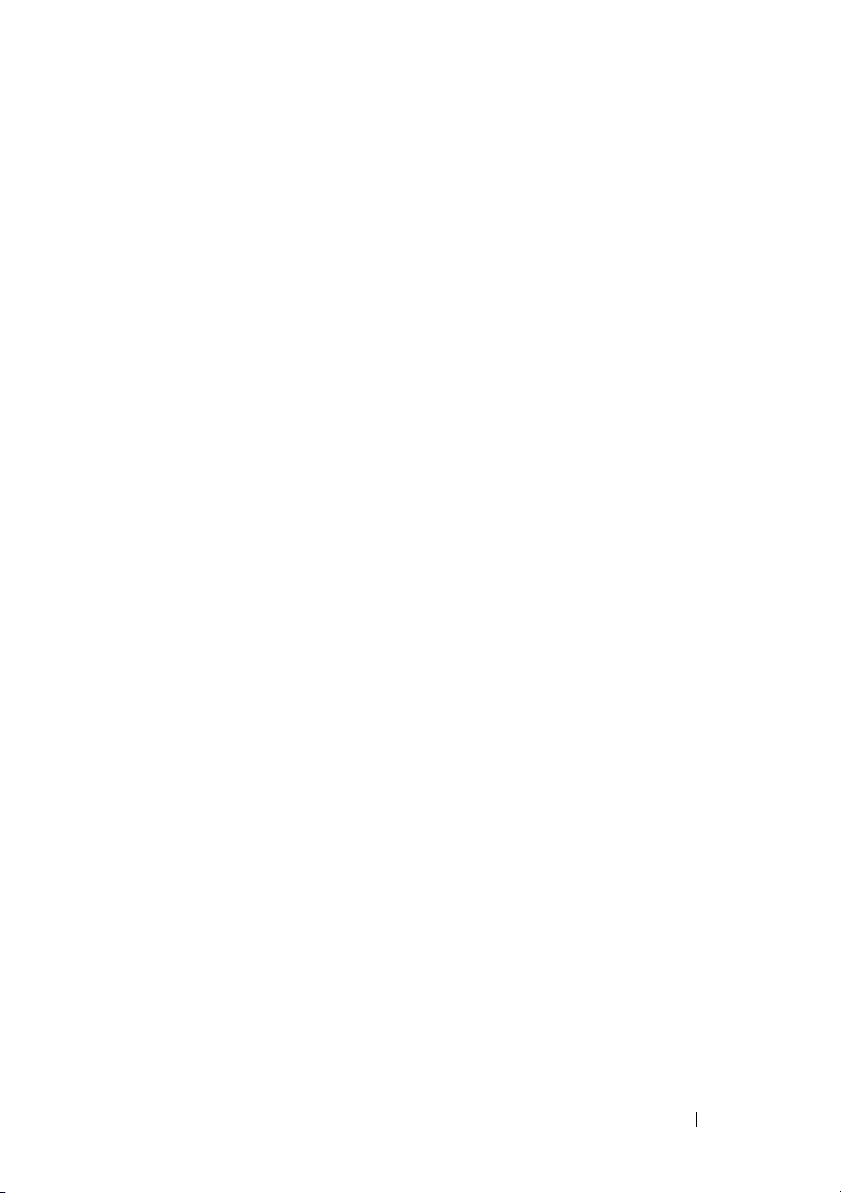
DellConnect
DellConnect는 Dell
Tablet-PC
에 액세스하여 사용자의 감독하에 문제를 진단하고 해결하도록
서비스 및 지원 관련 인원이 광대역 연결을 통해 사용자
하는 간편한 온라인 액세스 도구입니다. 자세한 내용을 보려면
support.dell.com으로
온라인 서비스
다음 웹 사이트에서
가서 DellConnect를
Dell 제품 및
서비스에 대해 알아볼 수 있습니다
클릭합니다
.
www.dell.com
(
www.dell.com/ap
www.dell.com/jp(
www.euro.dell.com
아시아/태평양 국가/지역만 해당
일본만 해당
(
유럽만 해당
)
)
www.dell.com/la(라틴 아메리카 및 카리브 국가/지역
www.dell.ca(캐나다만 해당
다음 웹 사이트 및 전자 우편 주소를 통해
•Dell
지원 웹 사이트
)
Dell
지원에 액세스할 수 있습니다
)
)
support.dell.com
(
support.jp.dell.com
일본만 해당
support.euro.dell.com(유럽만 해당
•Dell
지원 전자 우편 주소
mobile_support@us.dell.com
)
)
support@us.dell.com
.
.
la-techsupport@dell.com(라틴 아메리카 및 카리브 국가/지역만 해당
apsupport@dell.com(아시아/태평양 국가/지역만 해당
•Dell
마케팅 및 판매부 전자 우편 주소
apmarketing@dell.com(아시아/태평양 국가/지역만 해당
sales_canada@dell.com(캐나다만 해당
•
익명 파일 전송 프로토콜
(FTP)
)
)
)
ftp.dell.com
anonymous
합니다
로 로그인한 다음 사용자의 전자 우편 주소를 암호로 사용
.
자원 23
)
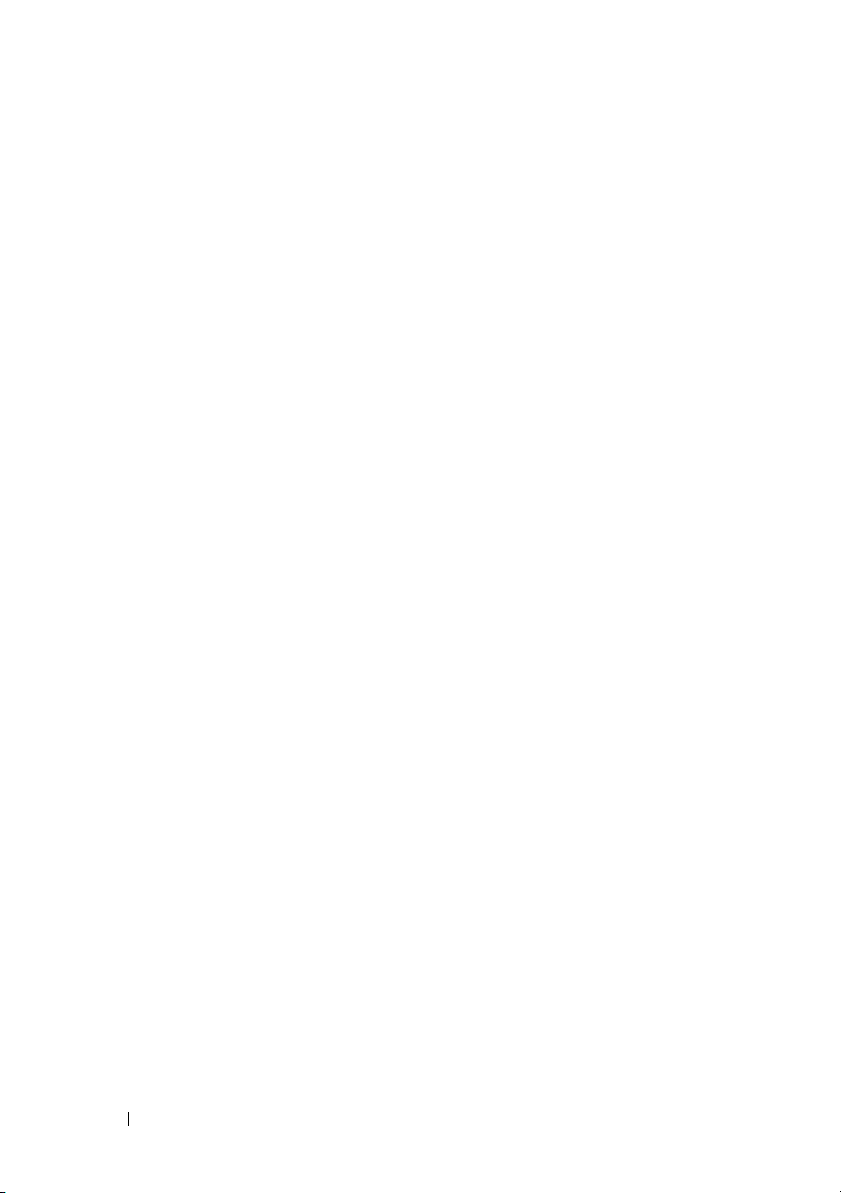
자동 응답 기술 서비스
Dell의
스크탑
자동 응답 기술로 문의할 때 질문사항에 해당하는 주제를 선택하려면 버튼
식
하기
자동 주문 현황 서비스
주문한
황
우
당
자동 응답 지원 서비스인 자동 응답 기술은
컴퓨터에 대해 자주 질문하는 사항을 응답기를 통해 제공합니다
전화를 사용합니다. 해당 지역의 전화 번호는
"를
참조하십시오
Dell
제품의 현황을 확인하려면 support.dell.com
자동
응답 서비스로 문의할 수 있습니다. 자동 응답 시스템을 이용하는 경
,
녹음된 안내 내용을 통해 주문 확인에 필요한 여러 정보를 묻습니다. 해
지역의 전화 번호는
.
27
페이지
"Dell
사에 문의하기"를 참조하십시오
Dell
고객이 휴대용 및 데
27
페이지
"Dell
으로 가거나 주문 현
사에 문의
.
.
주문 관련 문제
부품의 누락 및 결함 또는 잘못된 청구서 발송과 같은 주문 상의 문제가 발생
하는
경우에는
포장 명세서를 준비합니다. 해당 지역의 전화 번호는
문의하기"를 참조하십시오
Dell
고객 지원에 문의합니다. 문의할 때에는 제품 구매서나
27
페이지
.
"Dell
사에
제품 정보
Dell
에서 추가로 구입할 수 있는 제품에 대한 정보가 필요하거나 제품을 주문
Dell 웹
하려면
영업 담당자와 통화할 수 있는 전화 번호는
를 참조하십시오
사이트 www.dell.com을
.
방문합니다. 해당 지역 연락처 또는
27
페이지
"Dell
사에 문의하기
"
수리 또는 환불 목적으로 제품 반환
수리 또는 환불 목적으로 제품을 반환하는 경우, 다음 사항을 준비해 둡니다
1
Dell에
부에
해당 지역의 전화 번호는
시오
2
제품 구매서 사본 및 반환 사유서를 첨부합니다
3
실행한 검사 및
나타난 오류 메시지를 기록한 진단 점검사항
Diagnostics"
24 자원
전화를 걸어 제품 반환 승인 번호를 받습니다. 이 번호를 상자 외
잘
보이도록 적어 놓습니다
27
.
Dell Diagnostics(26
참조) 사본 한 부를 첨부합니다
.
페이지
"Dell
사에 문의하기"를 참조하십
.
페이지 "진단 점검사항" 참조)에서
(119
페이지
.
"Dell
.
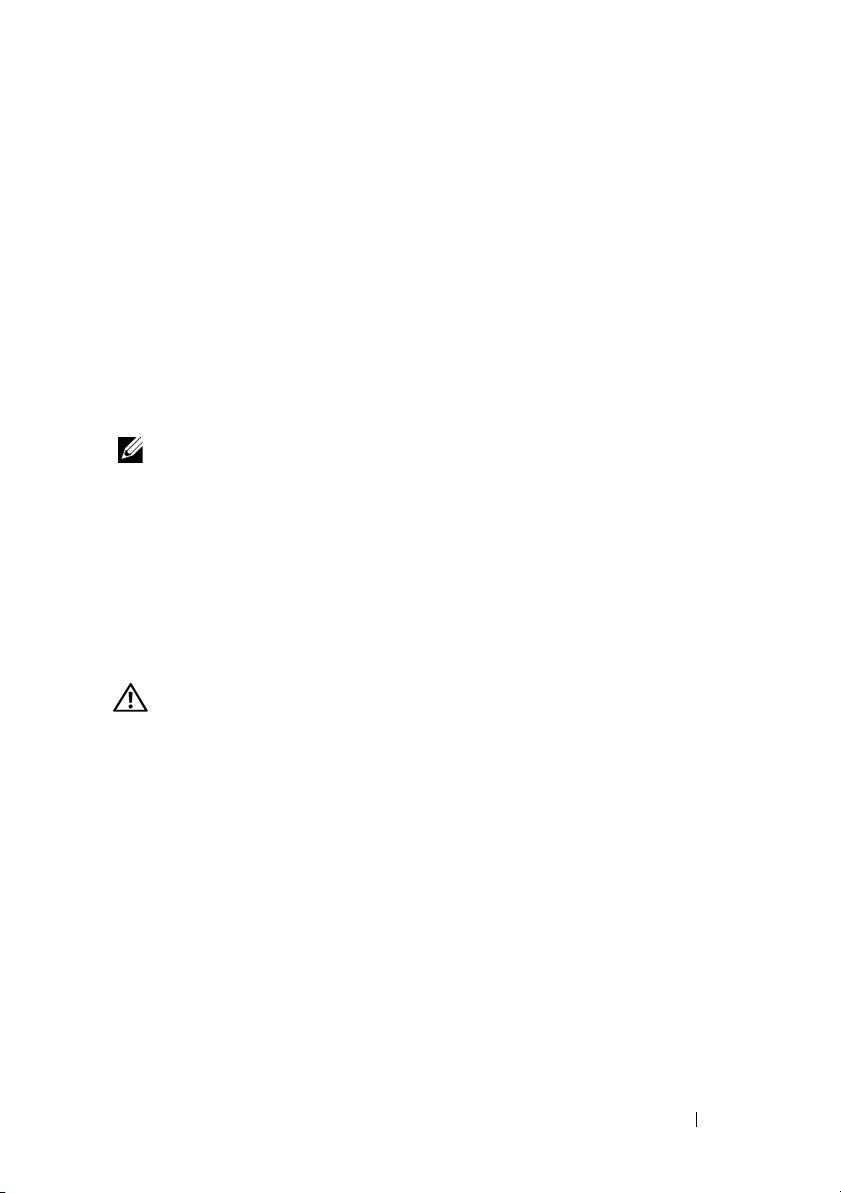
4
환불 목적으로 반환하는 경우 장치와 함께 제공된 모든 부속품(전원 케
이블
,
소프트웨어, 설명서 등)도 함께 반환해야 합니다
5
반환 제품을 제품 구입 시 사용된 포장재나 비슷한 종류의 포장재로 포
장합니다
.
.
반환 운송료는 사용자가 부담합니다. 제품을 안전하게 반환해야 하며 제품
운송 중 발생한 손실에 대해서는 사용자가 책임을 져야 합니다. 수신자 부담
(C.O.D.)
위에서 설명한 요건 중 하나라도 빠진 경우
합니다
으로 발송한 제품은 접수되지 않습니다
, Dell은
.
.
반환된 제품을 다시 반송
문의하기 전에
주 : 전화를 걸어 문의하기 전에 특급 서비스 코드를 알아둡니다 . Dell 자동 응
답 지원 전화 시스템은 이 코드를 사용하여 보다 효율적으로 고객의 전화 문
의를 처리합니다 . 서비스 태그 (Tablet-PC 의 하단에 있음 ) 를 물어볼 수도 있
습니다 .
진단 점검사항을 작성하는 것을 잊지 마십시오
참조
).
가능하면
Tablet-PC와
고
보드로
몇 가지
Dell
사에 문의하여 지원을 요청하기 전에
가까운 곳에서 전화를 합니다. 문의 중에 전화 상담원이 키
명령을 수행하도록 하고 이에 대한 반응을 묻거나
자체적인 문제 해결 절차를 수행하도록 요청받을 수도 있습니다
설명서가 필요한지 확인합니다
주의 : Tablet-PC 의 내부에서 작업하기 전에 제품 정보 안내의 안전 지침을 읽
어봅니다 .
.
(26
페이지 "진단 점검사항
Tablet-PC를
Tablet-PC
. Tablet-PC
켜
"
자원 25
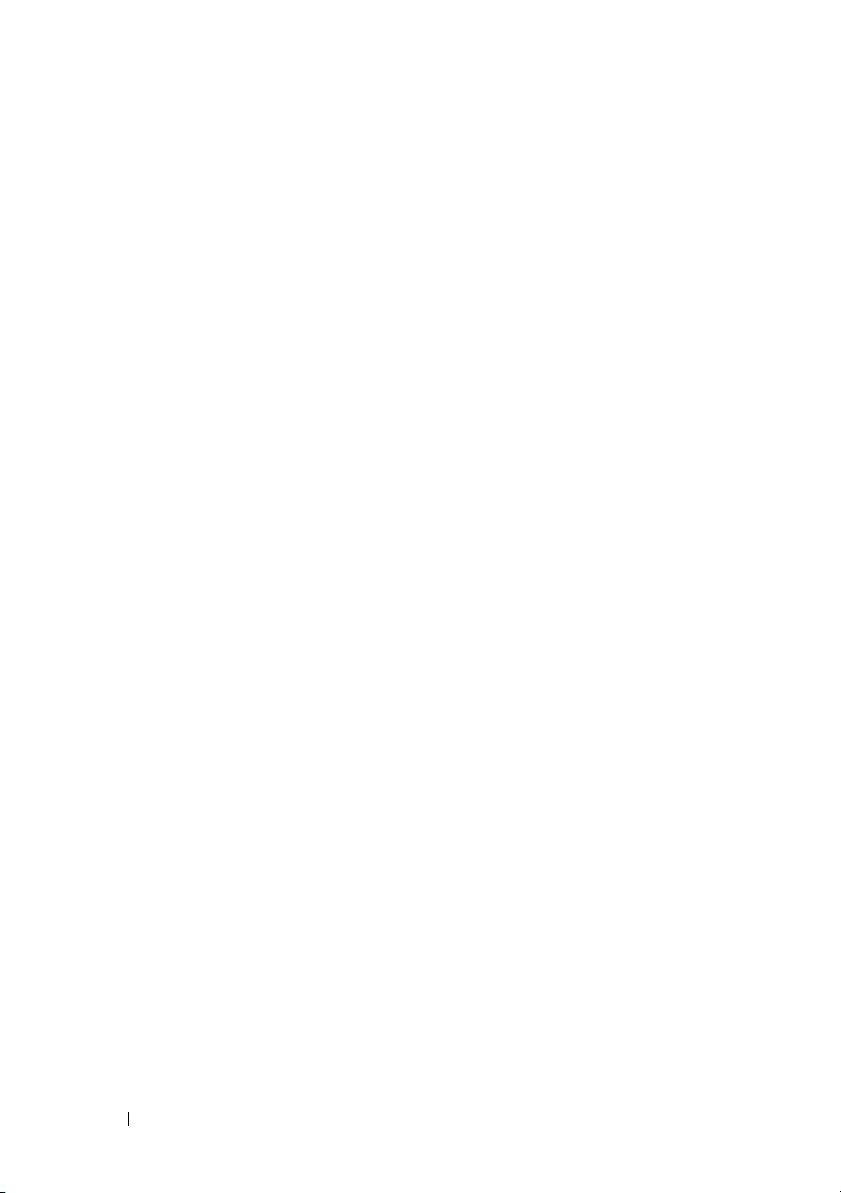
진단 점검사항
이름 :
날짜 :
주소 :
연락처 :
서비스 태그 (Tablet-PC 하단의 바코드 ):
특급 서비스 코드 :
제품 반환 승인 번호 (Dell 지원 기술자가 알려준 경우 ):
운영 체제 및 버전 :
장치 :
확장 카드 :
네트워크에 연결되어 있습니까 ? 예 아니오
네트워크 , 버전 및 네트워크 어댑터 :
프로그램 및 버전 :
시스템의 시작 파일을 확인하려면 운영 체제 설명서를 참조하십시오 . TabletPC 에 프린터를
않으면 Dell 사에 문의하기 전에 각 파일의 내용을 기록해 둡니다 .
오류 메시지 , 경고음 코드 또는 진단 코드 :
문제 및 수행한 문제 해결 절차 설명 :
연결한 경우 각 파일을 인쇄합니다 . 프린터가 연결되어 있지
26 자원
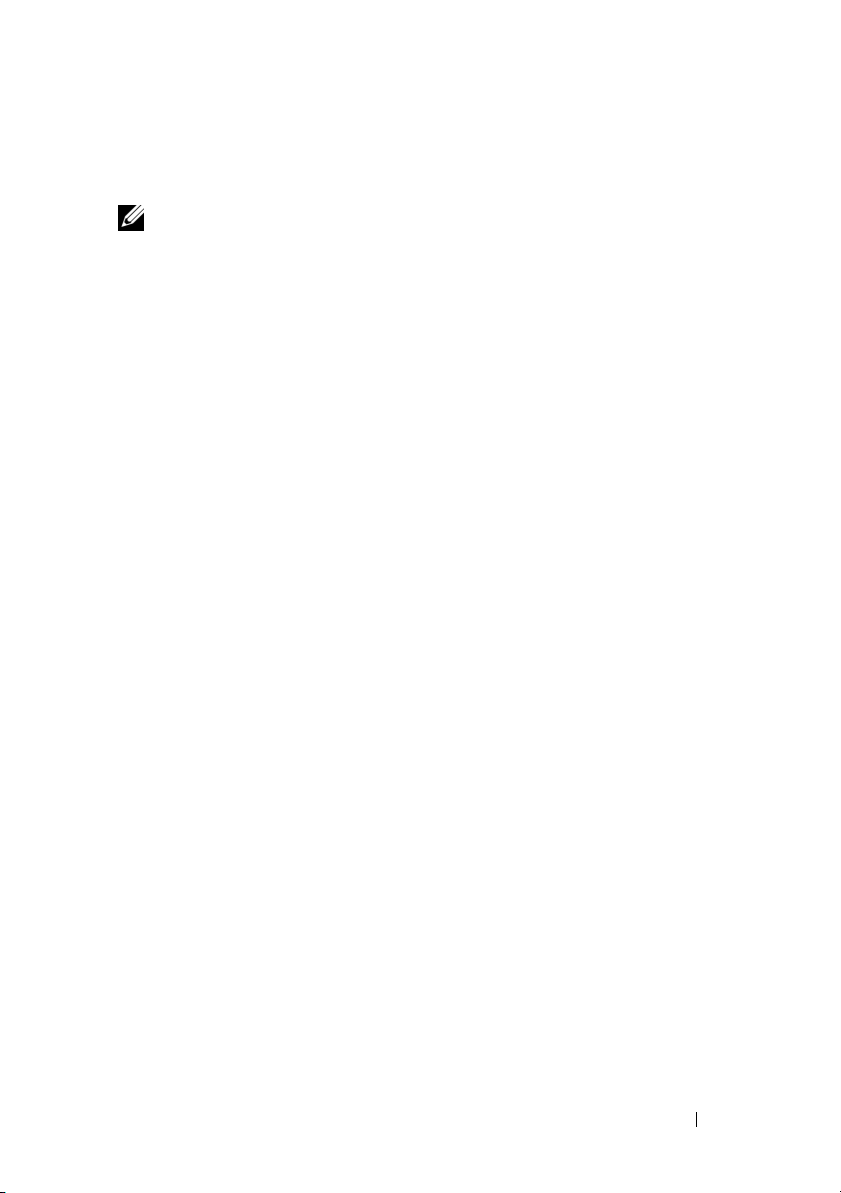
Dell 사에 문의하기
미국 고객의 경우
주 : 인터넷 연결을 사용할 수 없는 경우에는 제품 구매서 , 포장 명세서 , 청구
서 또는 Dell 제품 카탈로그에서 연락처 정보를 찾을 수 있습니다 .
Dell 은 다양한 온라인 및 전화 기반의 지원 및 서비스 옵션을 제공합니다 .
제공 여부는 국가/ 지역 및 제품에 따라 다르며 일부 서비스는 소재 지역에
제공되지 않을 수 있습니다 . 판매 , 기술 지원 또는 고객 서비스 문제에 대
해 Dell 사에 문의하려면 :
1
support.dell.com을
2
페이지 하단의
뉴에서
3
페이지 왼쪽에서 Contact Us(
4 필요에 따라 해당 서비스 또는 지원 링크를 선택합니다 .
Dell
5
사에 문의하는 데 편리한 방법을 선택합니다
800-WWW-DELL(800-999-3355)로
방문합니다
Choose A Country/Region(
소재 국가 또는 지역이 있는지 확인합니다
.
국가/지역 선택)
문의하기)를 클릭합니다
전화합니다
드롭다운 메
.
.
.
.
자원 27
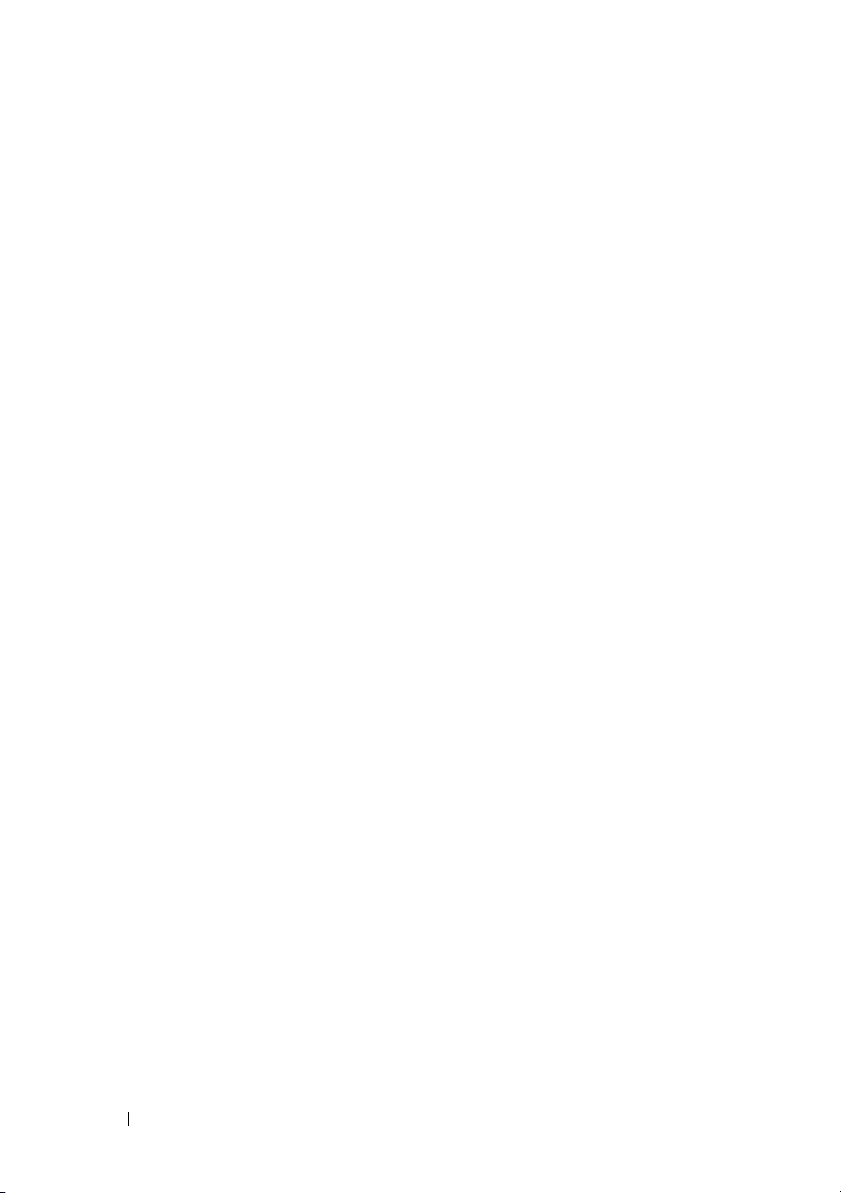
28 자원

Tablet-PC 정보
주의사항 : 디스플레이의 손상을 방지하려면 휴대 중에 Tablet-PC 가 노트북
모드에 있고 디스플레이를 닫았는지 확인합니다 .
전면 모습
18
17
16
15
14
13
12
11
10
9
8
1
그립
3
주변 광선 센서 ( 듀얼 벌브 CCFL
LCD 옵션만 사용 )
5
디지털 배열 마이크로폰
1
2
디스플레이
4
장치 상태 표시등
6
생체인식적 판독기
2
3
4
5
6
7
Tablet-PC 정보 29

7
터치패드
9
트랙 스틱 단추
11
트랙 스틱
13
디지털 배열 마이크로폰
15
Windows
17
QuickSet Tablet 설정 단추
®
보안 단추
8
터치패드 단추
10
키보드
12
회전 연결쇠
14
전원 단추
16
화면 회전 단추
18
전자 우편 응용프로그램 바로 가기
단추
그립 — 디스플레이를 여는 데 사용됩니다 .
디스플레이 — 디스플레이에 대한 자세한 내용은 87 페이지 " 디스플레이 사용 "
을 참조하십시오 .
주변 광선 센서 — Tablet-PC 를 주문할 때 선택한 디스플레이 옵션에 따라
Tablet-PC 에 주변 광선 센서가 있거나 없을 수 있습니다 . 주변 광선 센서는 사용
가능한 주변 광량을 감지하여 밝기가 낮거나 높으면 그에 따라 자동으로 디스플레
이 배경
조명을 밝게 또는 어둡게 합니다 . 센서를 활성화 또는 비활성화려면
<Fn> 키 및 왼쪽 화살표 키를 누릅니다 (87 페이지 " 듀얼 벌브 (CCFL) LCD 에서
밝기 조정 " 참조 ).
장치 상태 표시등
30 Tablet-PC 정보
